上篇导航:
目录
1.Linux的目录结构:
学习目标:


Ⅰ.Linux的目录结构:
Linux的目录结构是一个树形结构。
Windows系统可以拥有多个盘符,如C盘、D盘、E盘。
Linux没有盘符这个概念,只有一个根目录/,所有文件都在它下面。
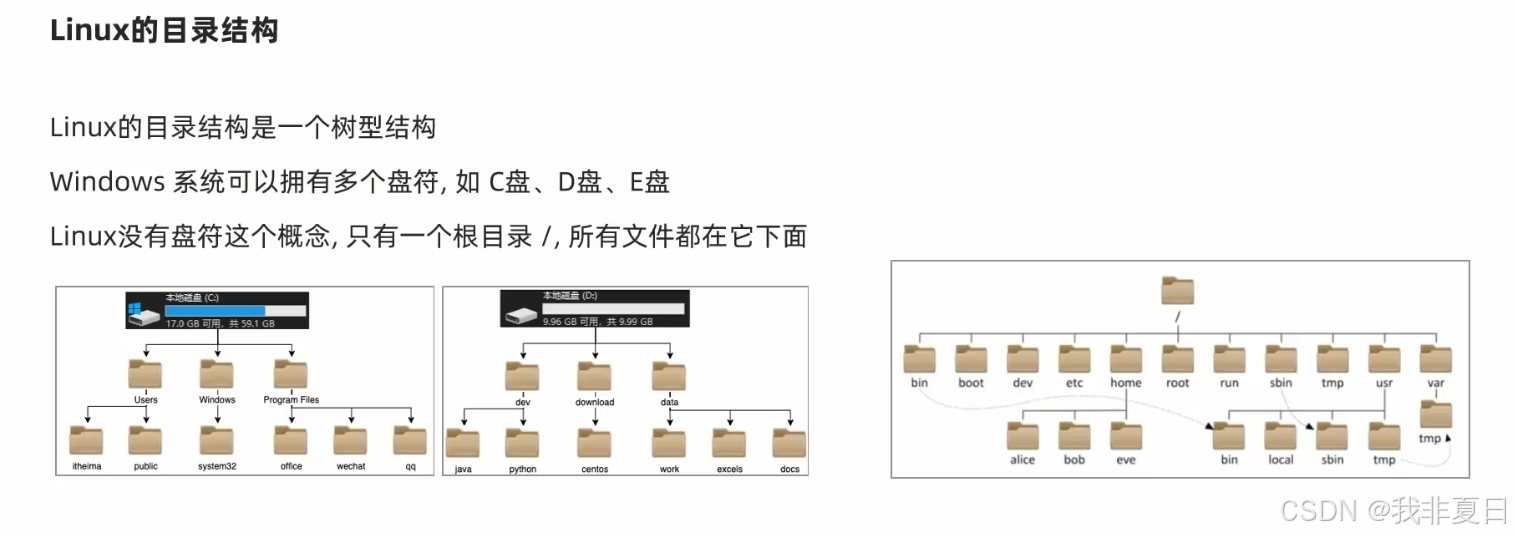
Ⅱ.Linux路径的描述:
在Linux系统中,路径之间的层级关系,使用:/来表示。
在Windows系统中,路径之间的层级关系,使用:|来表示。

2.Linux命令入门:
Ⅰ.Linux命令基础:
学习目标:

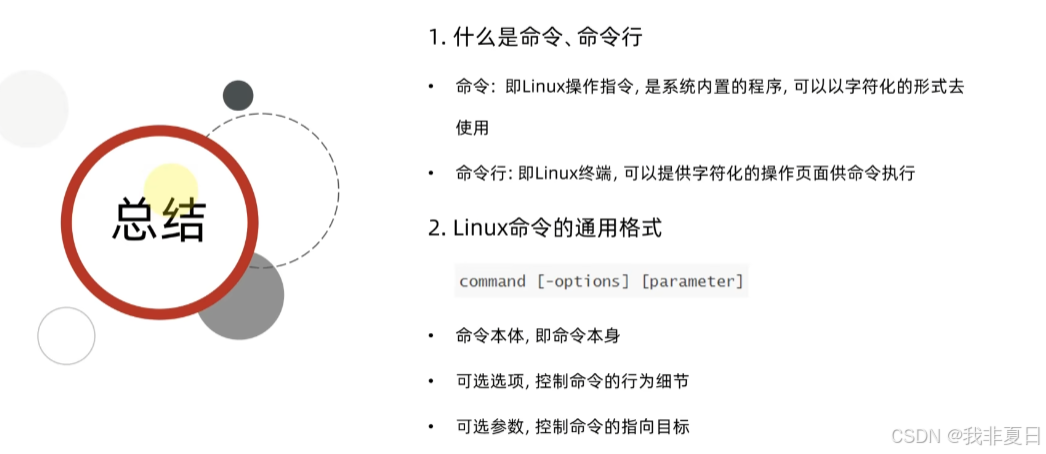
①.什么是命令、命令行:
学习Linux,本质上是学习在命令行下熟练使用Linux的各类命令.
·命令行:即Linux终端Terminal,是一种命令提示符页面。以纯"字符"的形式操作系统,可以使用各种字符化命令对系统发出操作指令。
·命令:即Linux程序。一个命令就是一个Linux的程序。命令没有图形化页面,可以在命令行(终端中)提供字符化的反馈。
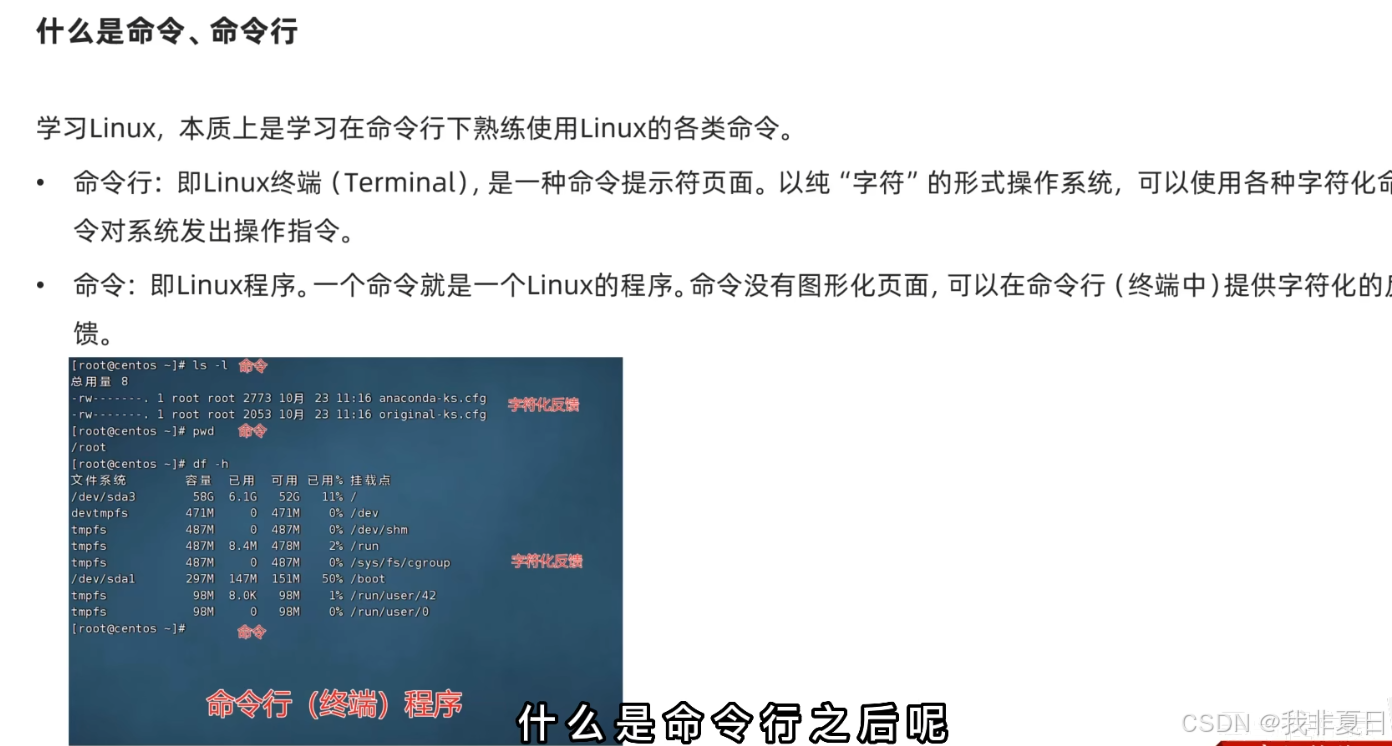
②.Linux命令基础格式:
命令通用格式:command [-options] [parameter]
·command:命令本身
·options:[可选,非必填]命令的一些选项,可以通过选项控制命令的行为细节。
·parameter:[可选,非必填]命令的参数,多数用于命令的指向目标等。
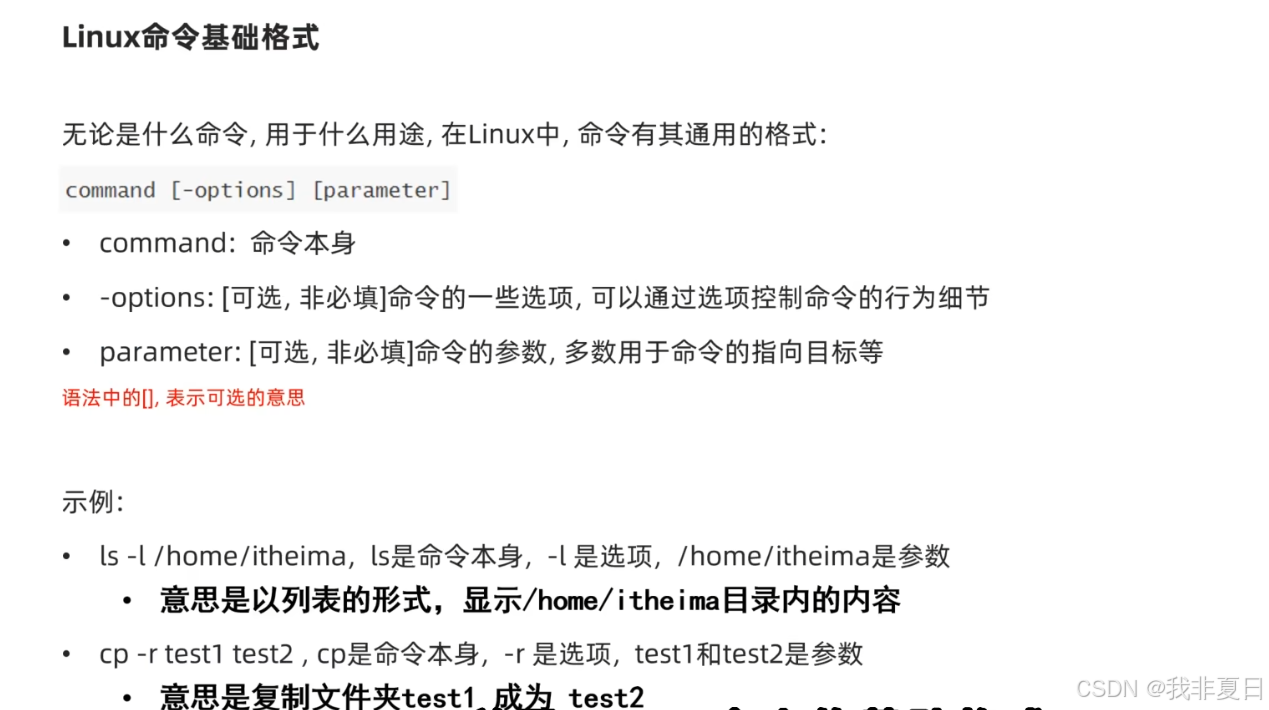
Ⅱ.ls命令入门:
学习目标:

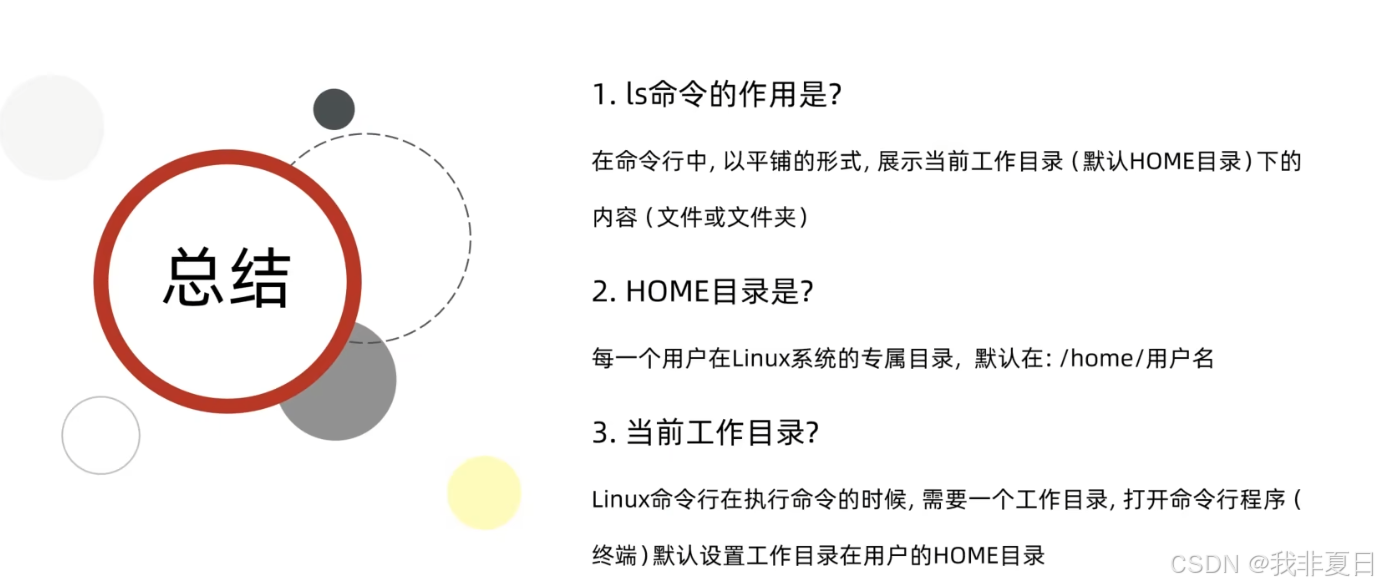
①.ls命令:
ls命令的作用是列出目录下的内容,语法细节如下:
ls [-a -l -h] [Linux路径]
·-a -l -h是可选的选项。
·Linux路径是此命令可选的参数。
当不使用选项和参数,直接使用ls命令本体,表示:以平埔形式,列出当前工作目录下的内容。
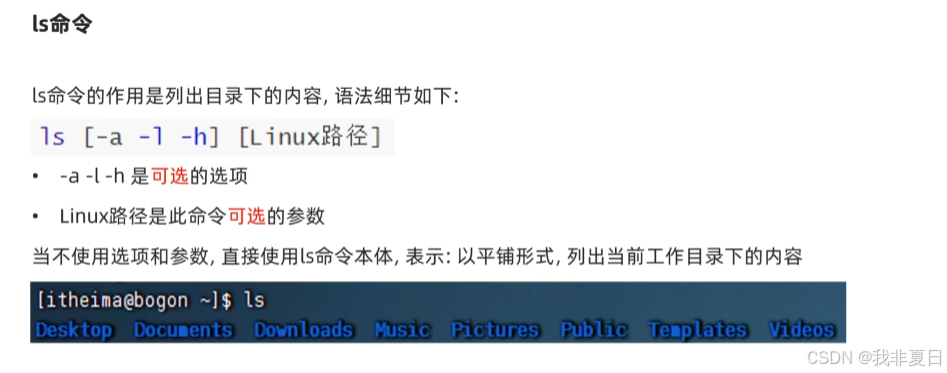
②.HOME目录和工作目录:
Linux系统的命令行终端,在启动的时候,默认会加载:
·当前登录用户的HOME目录作为当前工作目录,所以ls命令列出的是HOME目录的内容。
·HOME目录:每个Linux操作用户在Linux系统的个人账户目录,路径在:/home/用户名
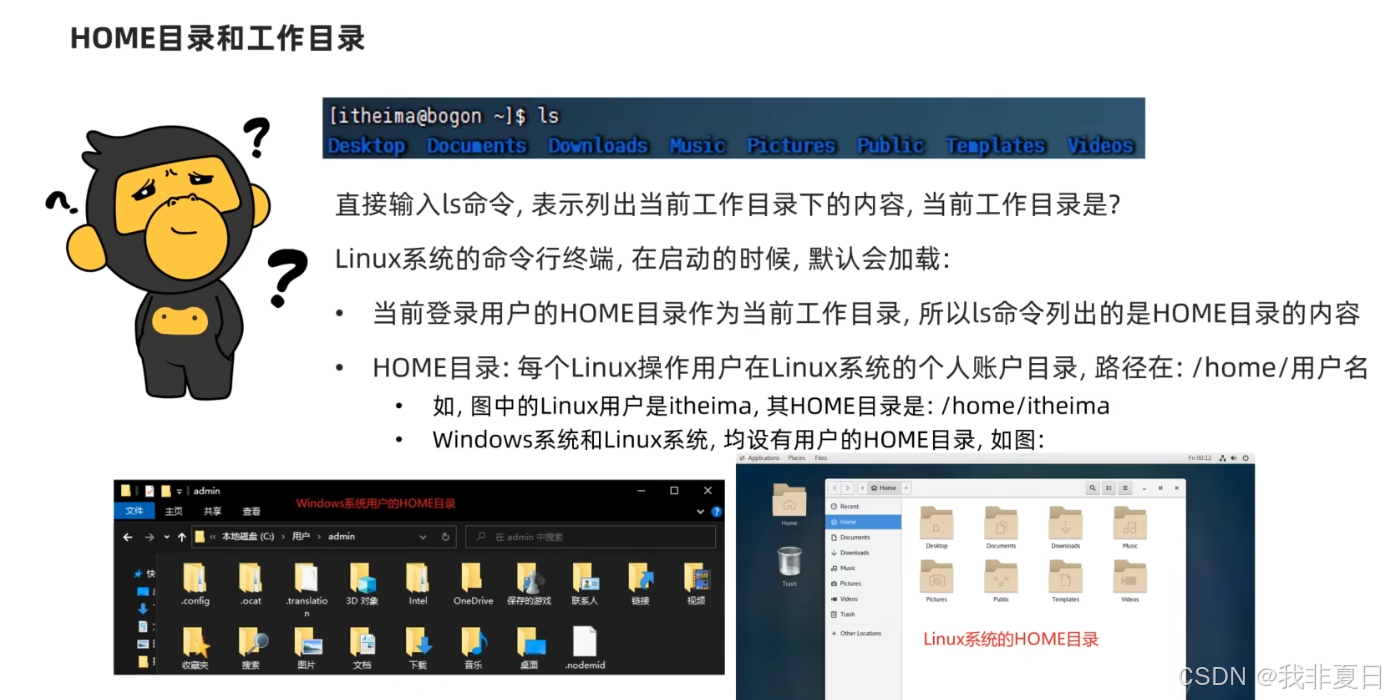
Ⅲ.ls命令的参数和选项:
学习目标:
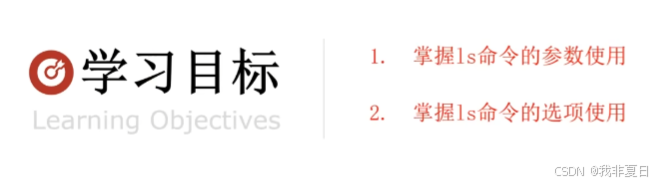

①.ls命令的参数:
·当ls不适用参数,表示列出:当前工作目录的内容,即用户的HOME目录。
·当使用参数,ls命令的参数表示:指定一个Linux路径,列出指定路径的内容。
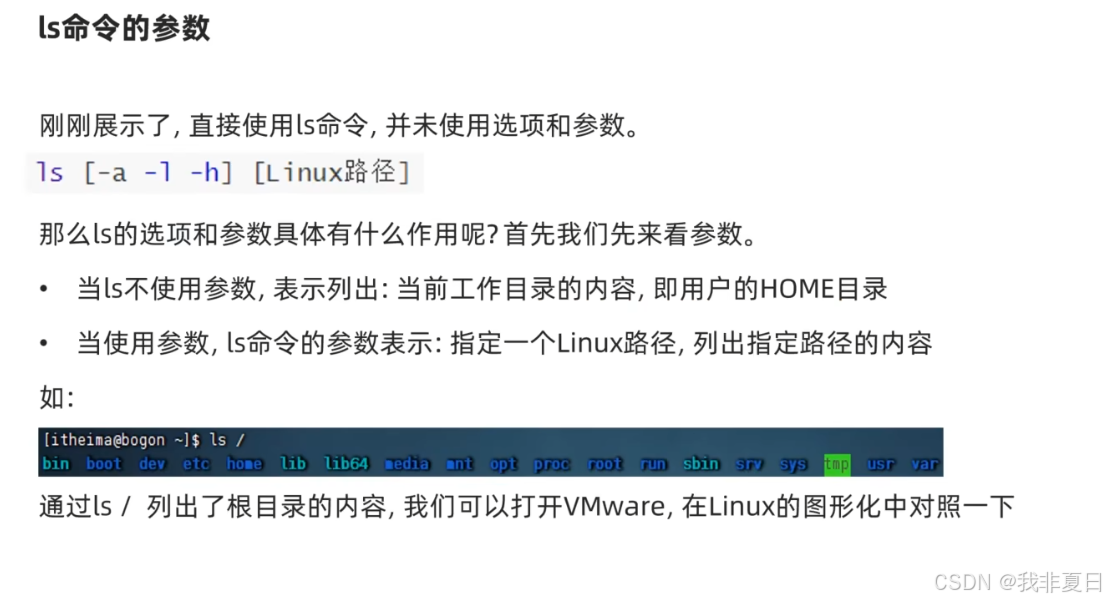
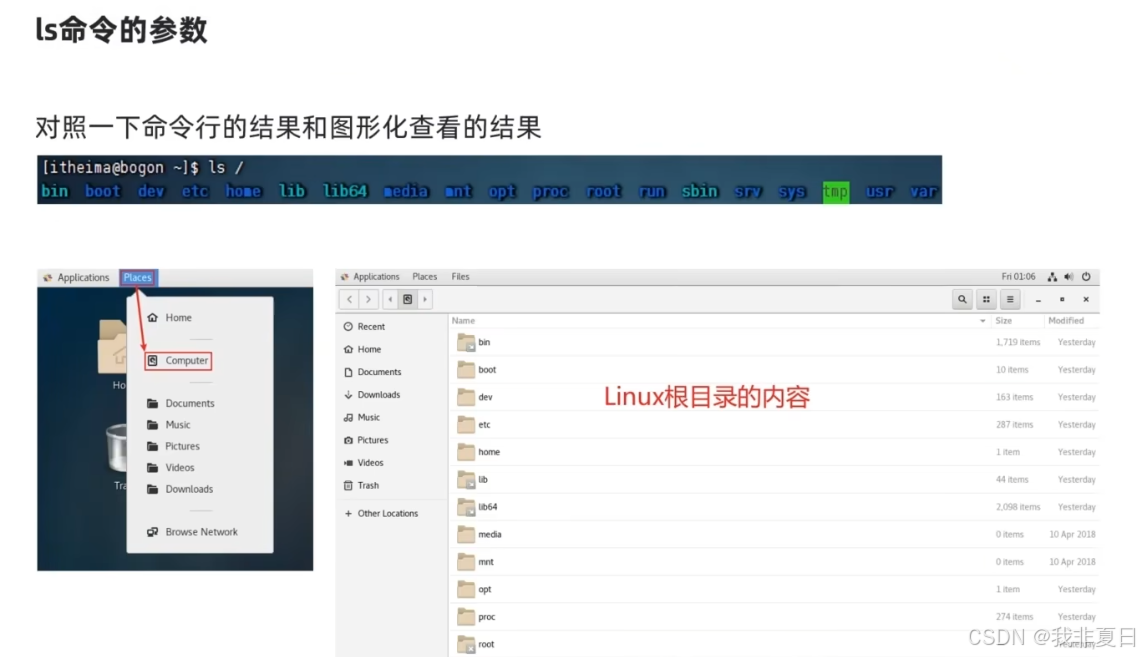
②.ls命令的选项使用:
·ls命令的-a选项:
-a选项,表示:all的意思,即列出全部文件(包含隐藏的文件/文件夹)
ls -a对比ls列出的内容更多。
·图中以.开头的,表示是Linux系统的隐藏文件/文件夹(只要以.开头,就能自动隐藏)
·只有通过-a选项,才能看到这些隐藏的文件/文件夹。
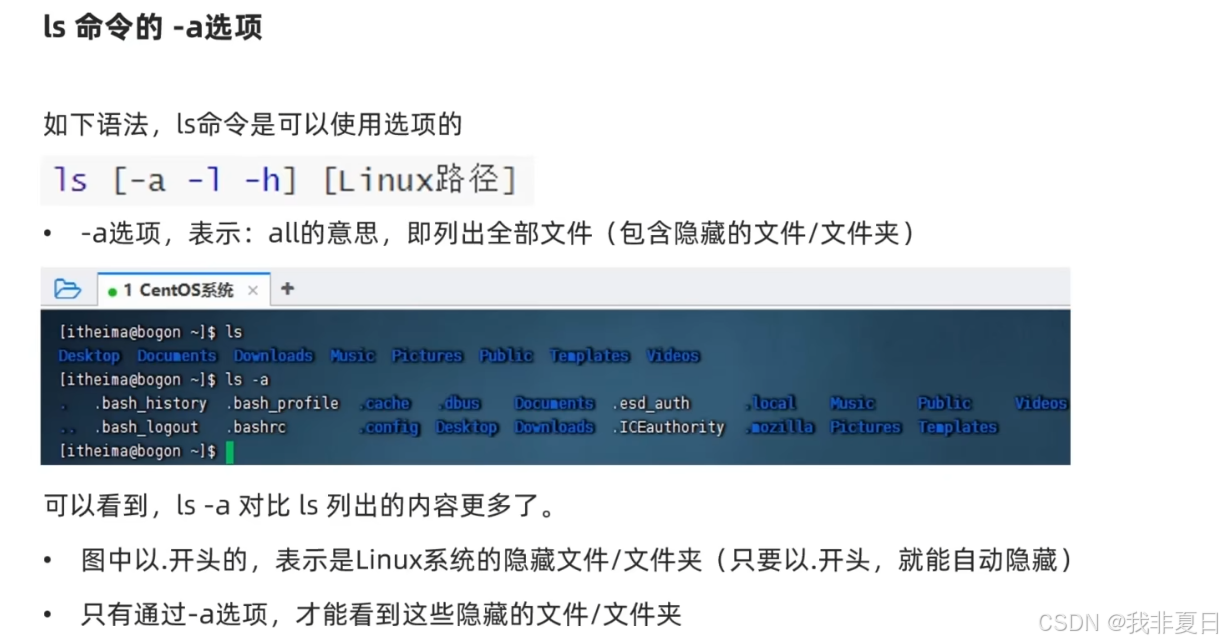
·ls命令的-l选项:
-l选项,表示:以列表(竖向排列)的形式展示内容,并展示更多信息。
-l选项其实和图形化中,文件夹以列表形式排列是一个意思。
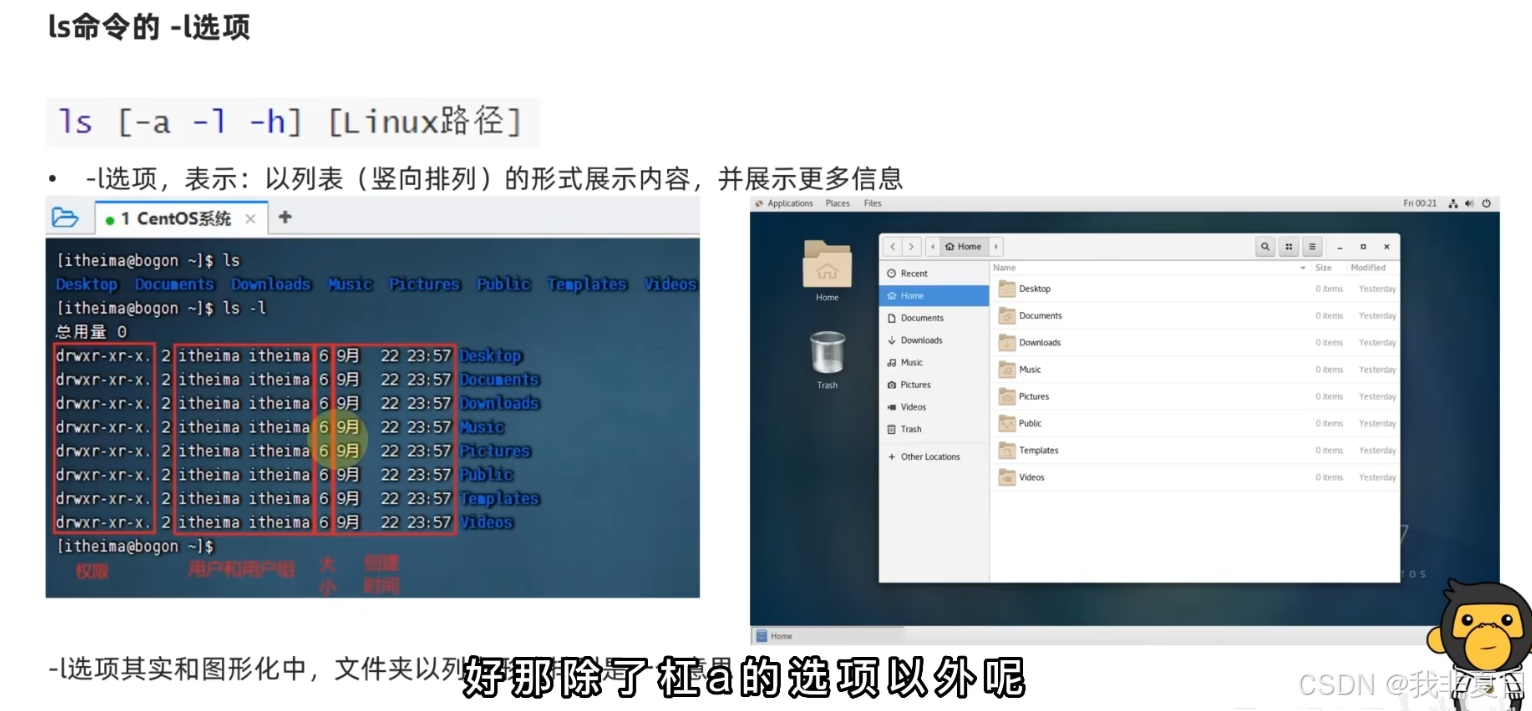
·ls命令选项的组合使用:
语法中的选项是可以组合使用的,比如学习的-a和-l可以组合应用。
写法:ls -l -a 或 ls -ls 或 ls -al
三种写法一样,表示同时应用-l和-a的功能。
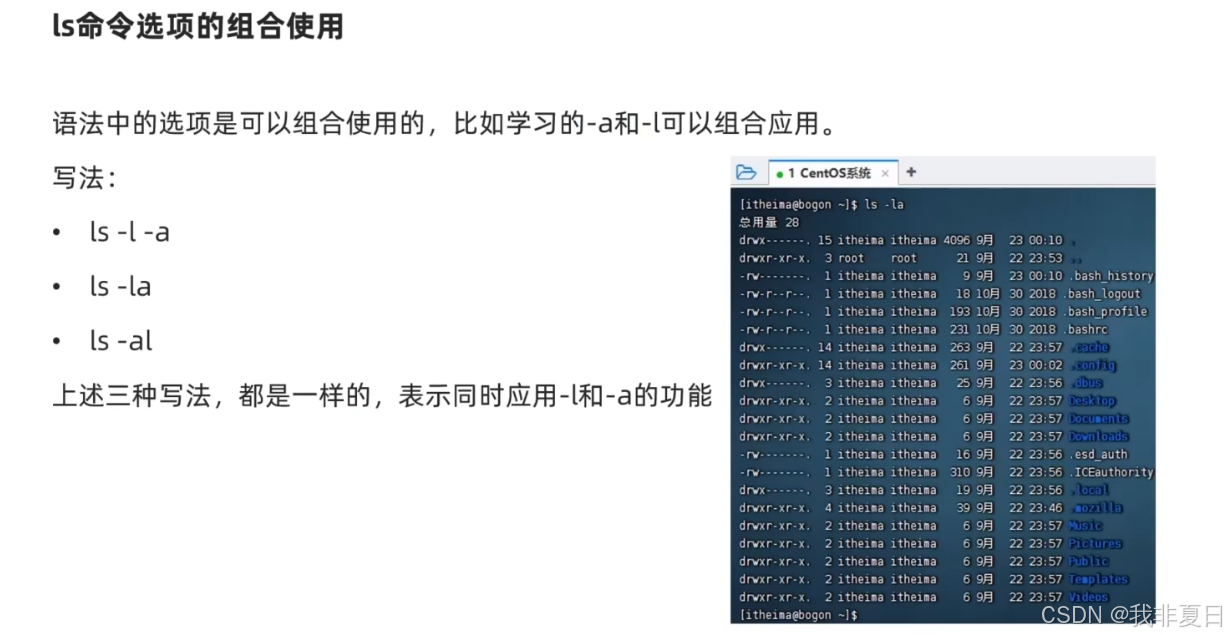
·ls命令的-h选项:
-h表示以易于阅读的形式,列出文件大小,如K、M、G
·-h必须要搭配-l一起使用。
写法 ls -lh

3.目录切换相关命令:
学习目标:
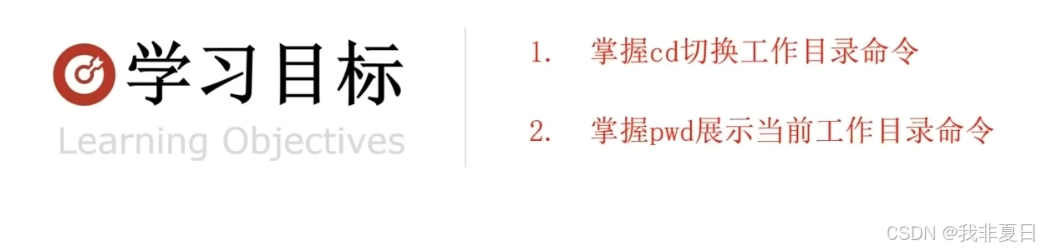
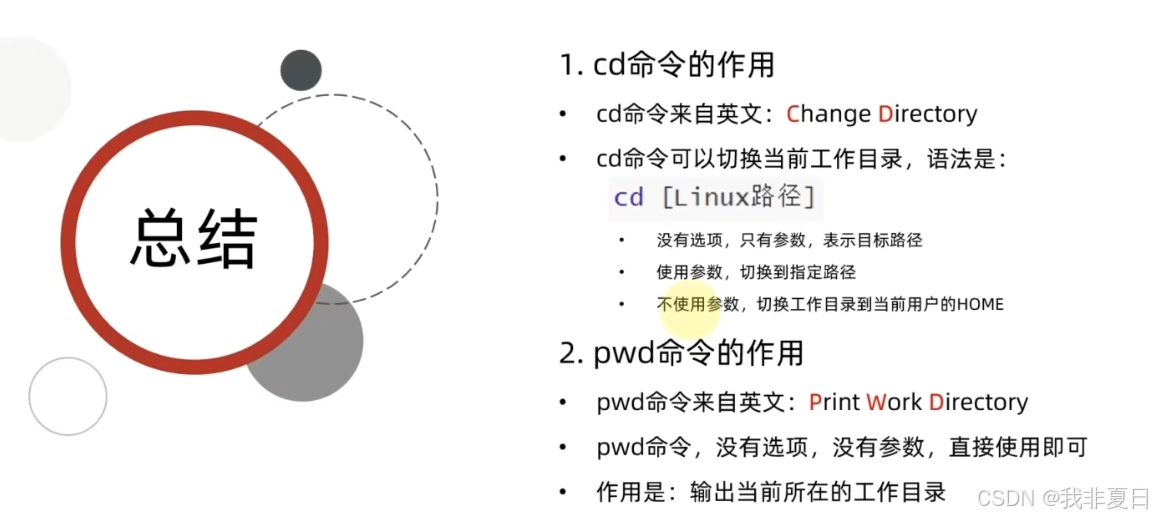
Ⅰ.cd切换工作目录:
用途:更改当前所在的工作目录。
语法:cd [Linux路径]
·cd命令无需选项,只有参数,表示要切换到哪个目录下。
·cd命令直接执行,不写参数,表示回到用户的HOME目录。
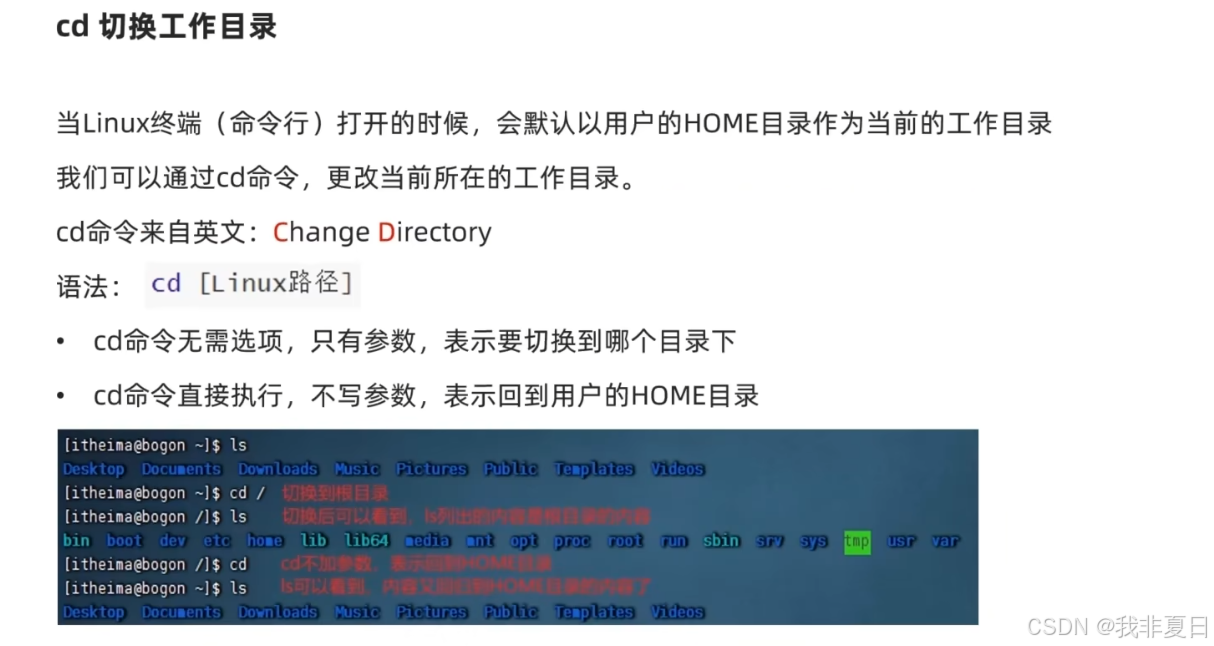
Ⅱ.pwd查看当前工作目录:
用途:查看当前所在的工作目录。
语法:pwd
·pwd命令,无选项,无参数,直接输入pwd即可。

4.相对路径、绝对路径和特殊路径符:
学习目标:


Ⅰ.相对路径和绝对路径:
绝对路径:以根目录为起点,描述路径的一种写法,路径描述以/开头。
相对路径:以当前目录为起点,描述路径的一种写法,路径描述无需以/开头。
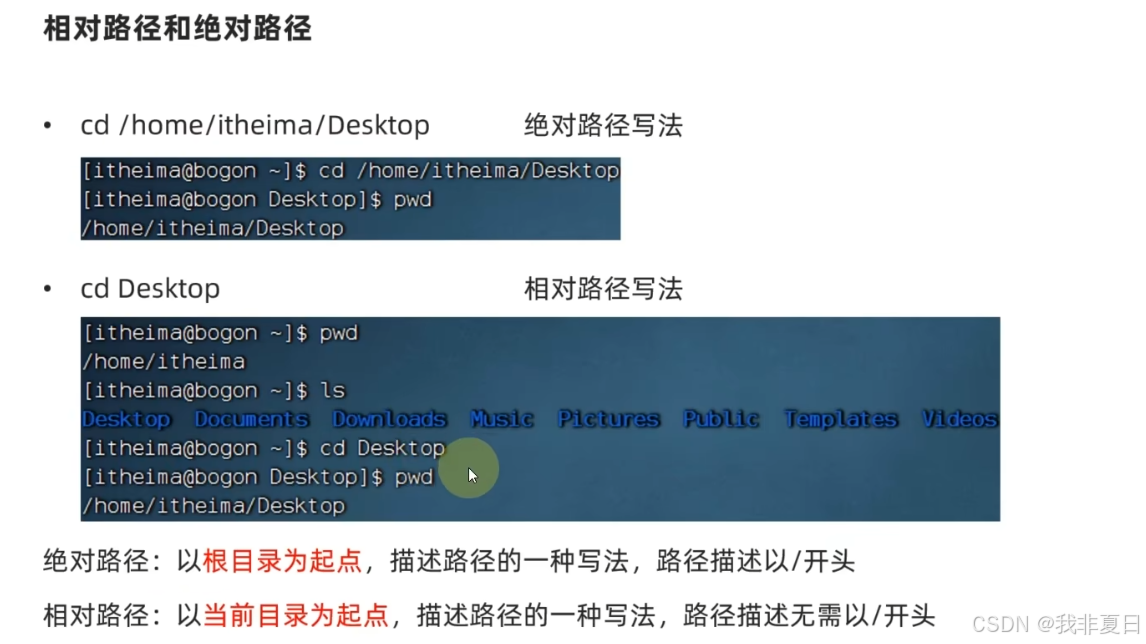
Ⅱ.特殊路径符:
. 表示当前目录,比如cd ./Desktop表示切换到当前目录下的Desktop目录内,和cd Desktop效果一致。
..表示上一级目录,比如:cd .. 即可切换到上一级目录,cd ../.. 切换到上二级的目录。
~表示HOME目录,比如:cd ~即可切换到HOME目录或cd ~/Desktop,切换到HOME内的Desktop目录。例如:假设是itheima账户登录了HOME目录,那么 ~/Desktop==/home/itheima/Desktop
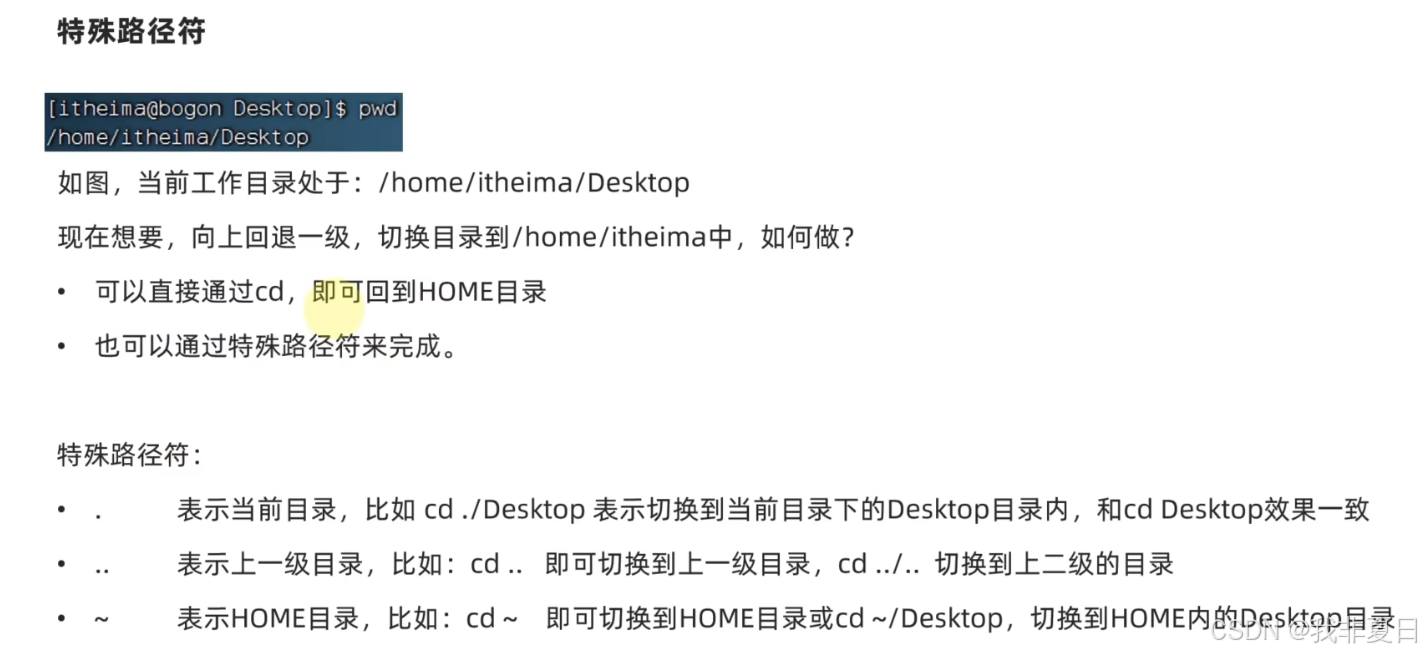
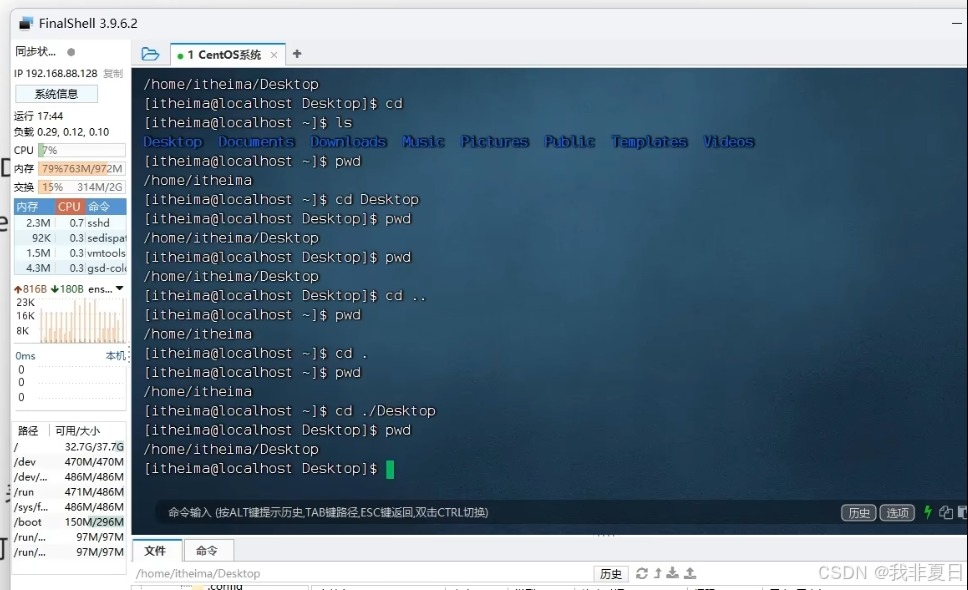
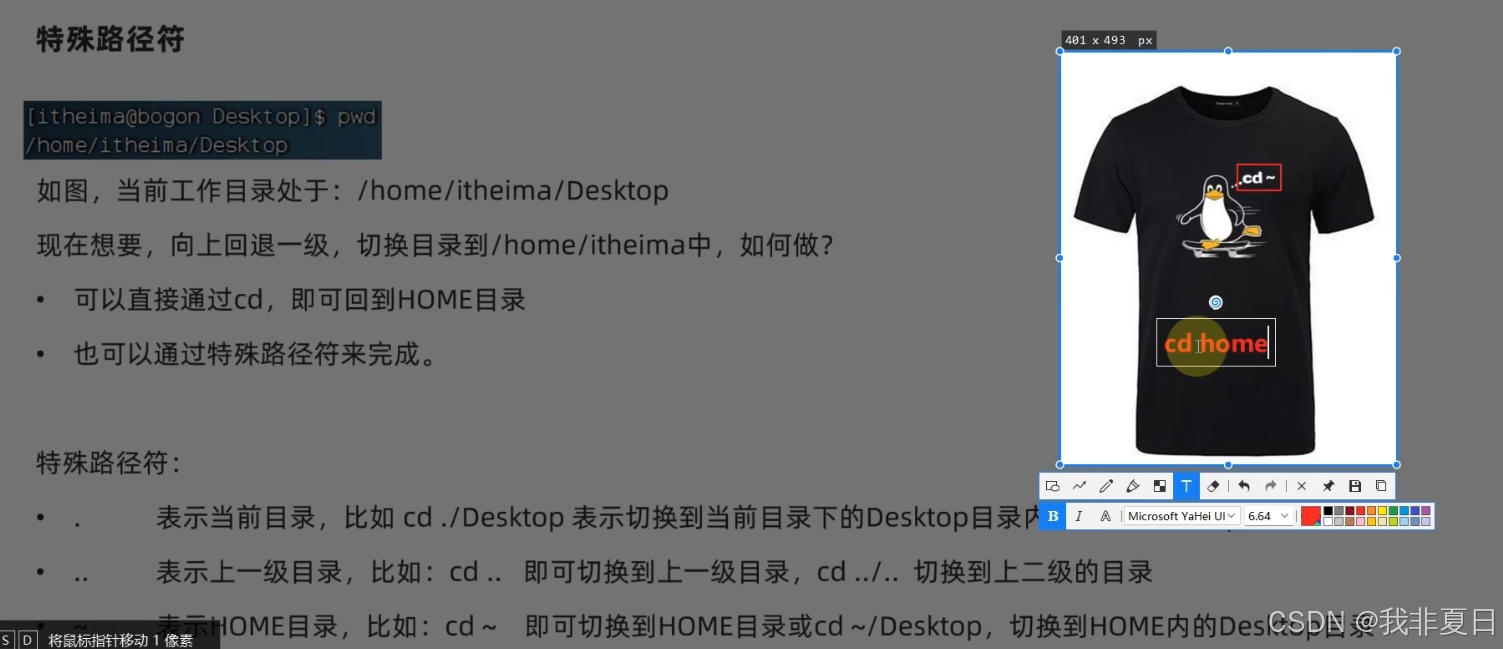
课后练习:
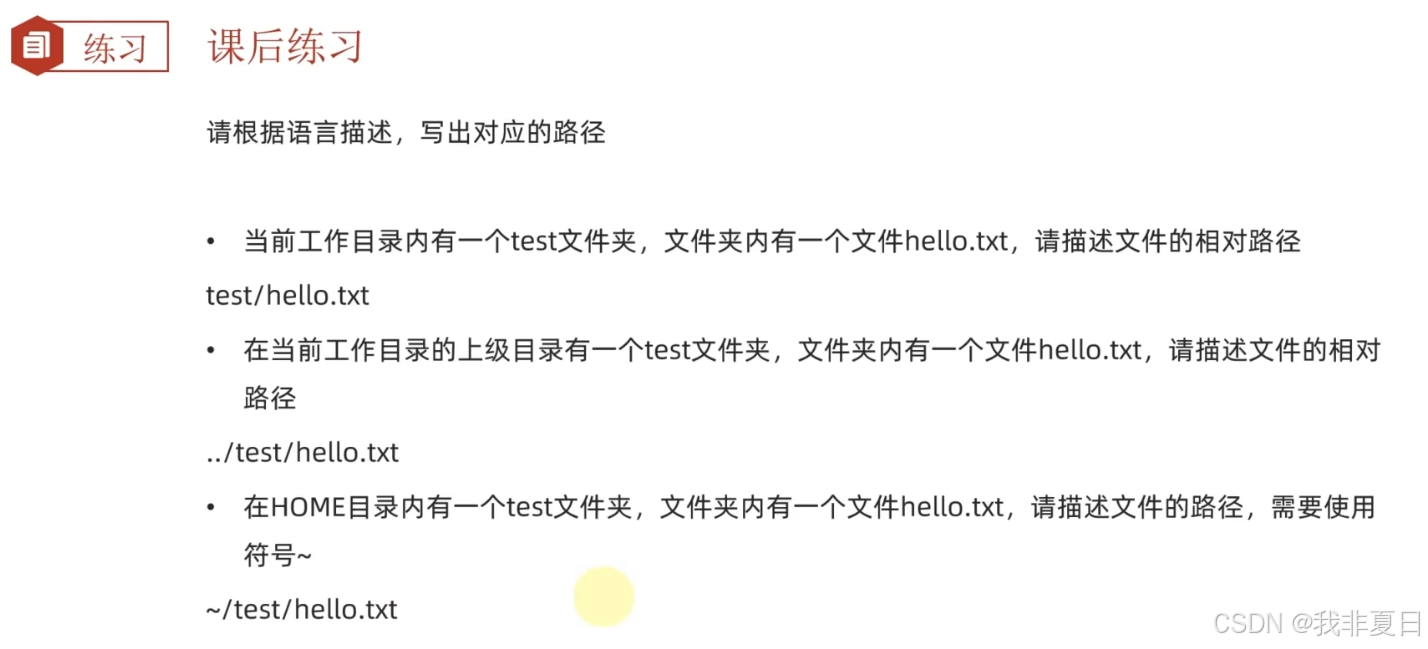
5.创建目录命令(mkdir):
学习目标:

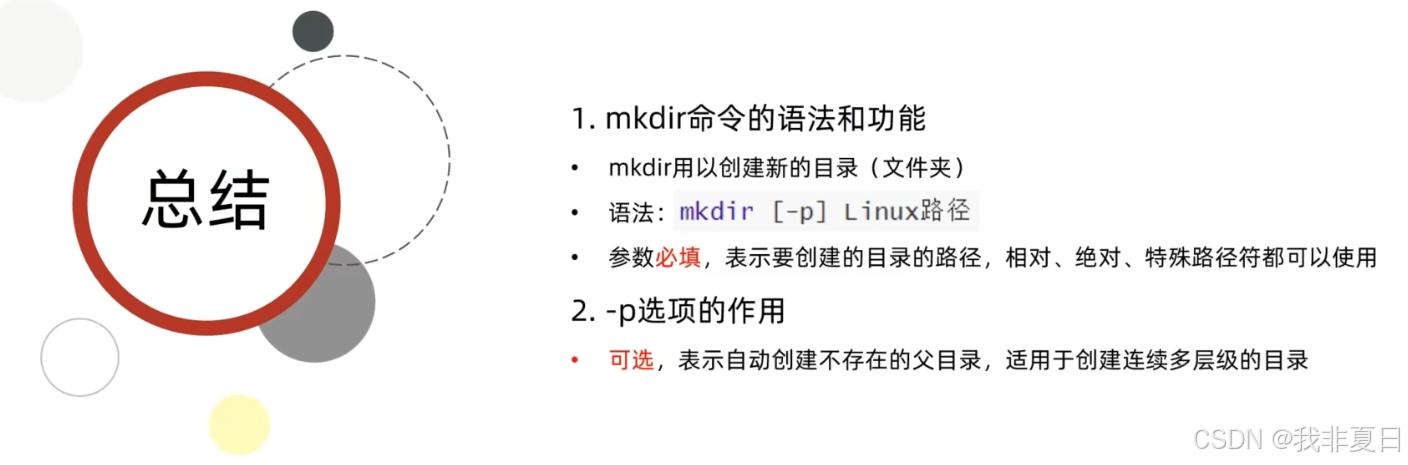
Ⅰ.mkdir命令:
用途:创建新的目录即文件夹。
语法:mkdir [-p] Linux路径
·参数必填,表示Linux路径,即要创建的文件夹的路径,相对路径或绝对路径均可。
· -p可选项,表示自动创建不存在的父目录,适用于创建连续多层级的目录。
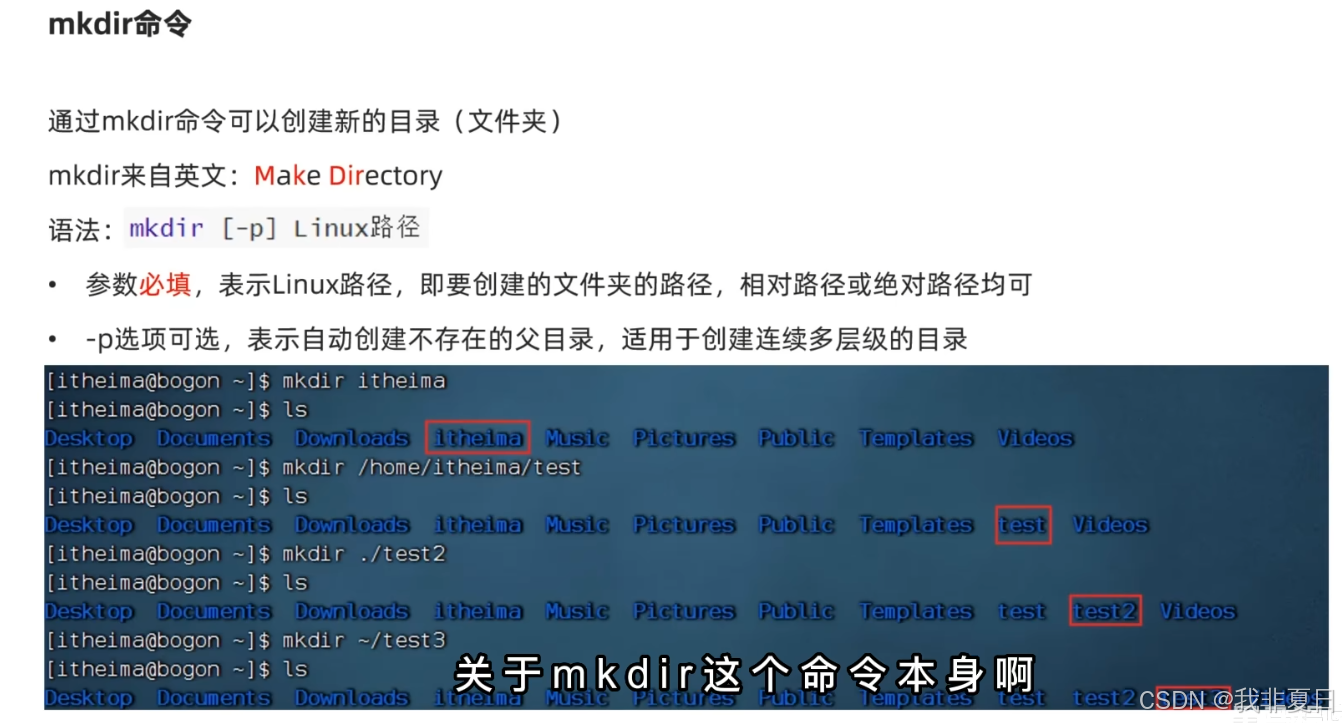
mkdir -p选项:
用途:一次性创建多个层级的目录
通过-p选项,将一整个链条都创建完成。
注意:创建文件夹需要修改这项权限,请确保操作均在HOME目录内,不要在HOME外操作,涉及权限问题,HOME外无法成功。

课后练习:
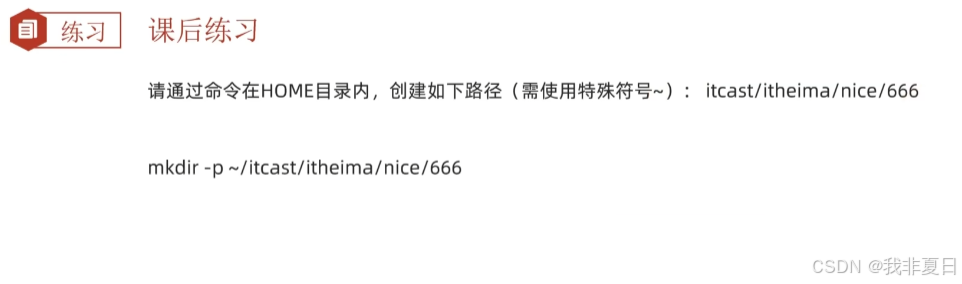
6.文件操作命令1(touch、cat、more):
学习目标:

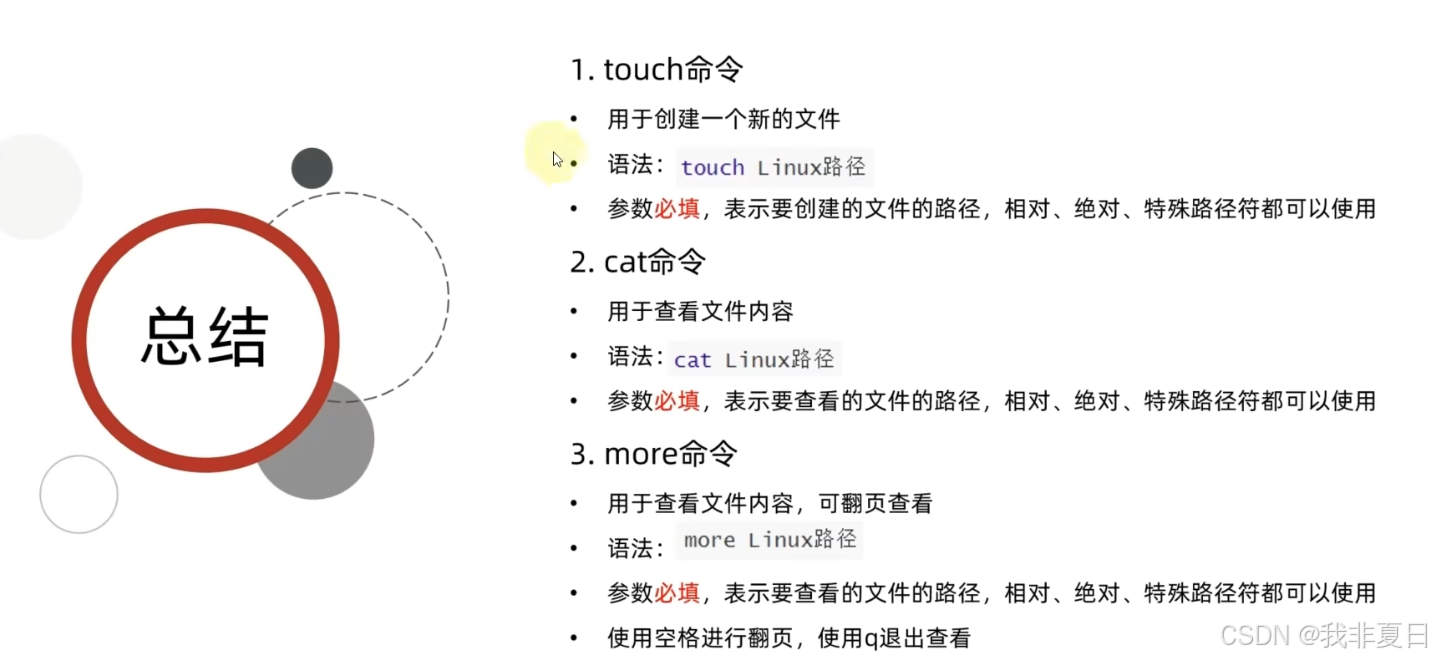
Ⅰ.touch命令:
用途:创建文件。注意区分文件和文件夹。
语法:touch Linux路径
·touch命令无选项,参数必填,表示要创建的文件路径,相对、绝对、特殊路径符均可使用。
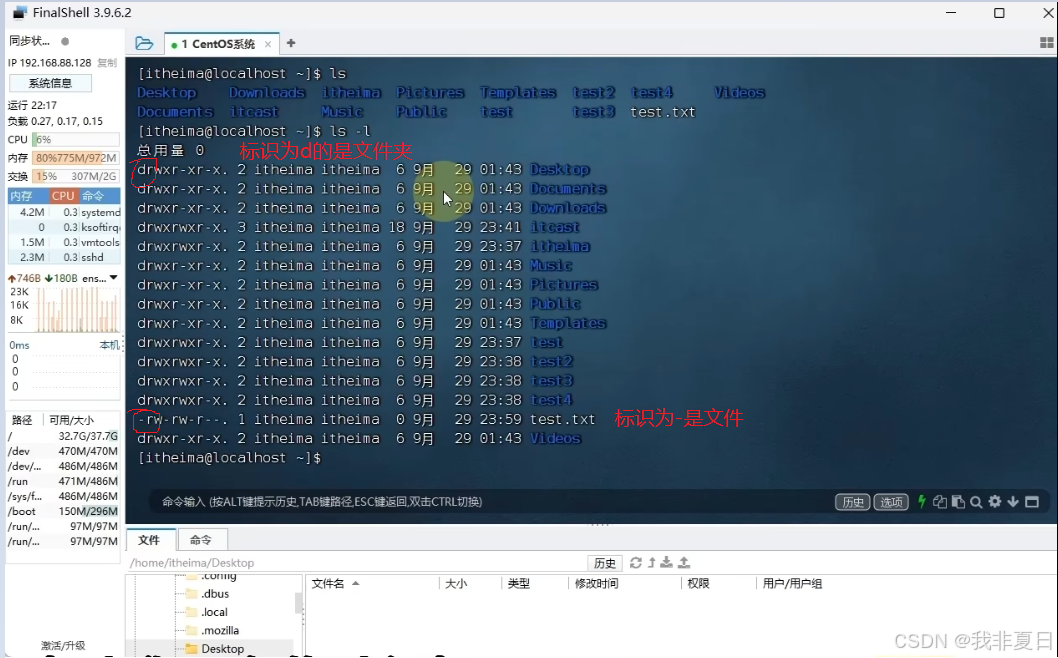
Ⅱ.cat命令:
用途:查看文件的内容。
语法:cat Linux路径
·cat同样没有选项,只有必填参数,参数表示:被查看的文件路径,相对、绝对、特殊路径符都可以。
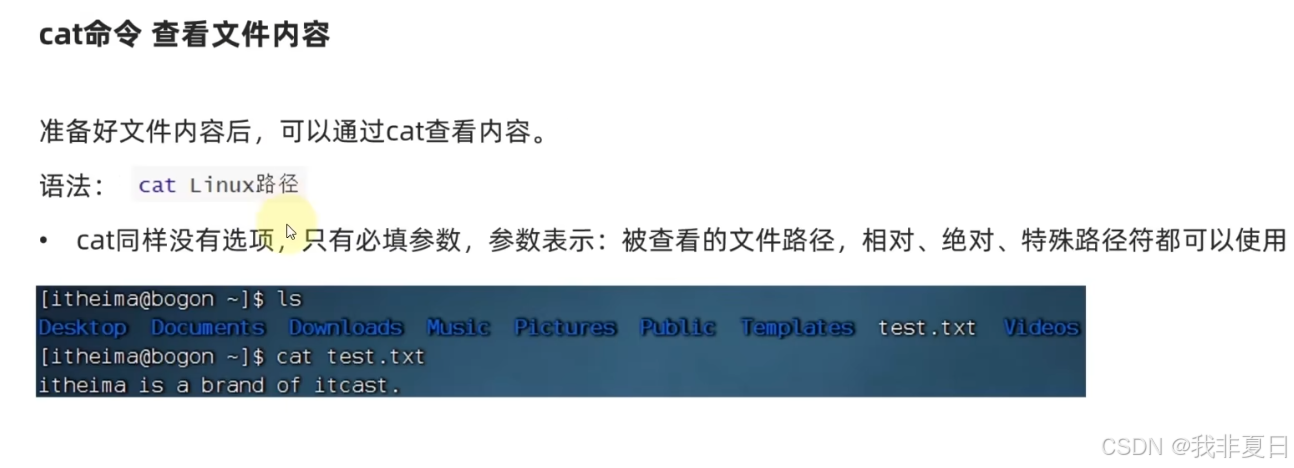
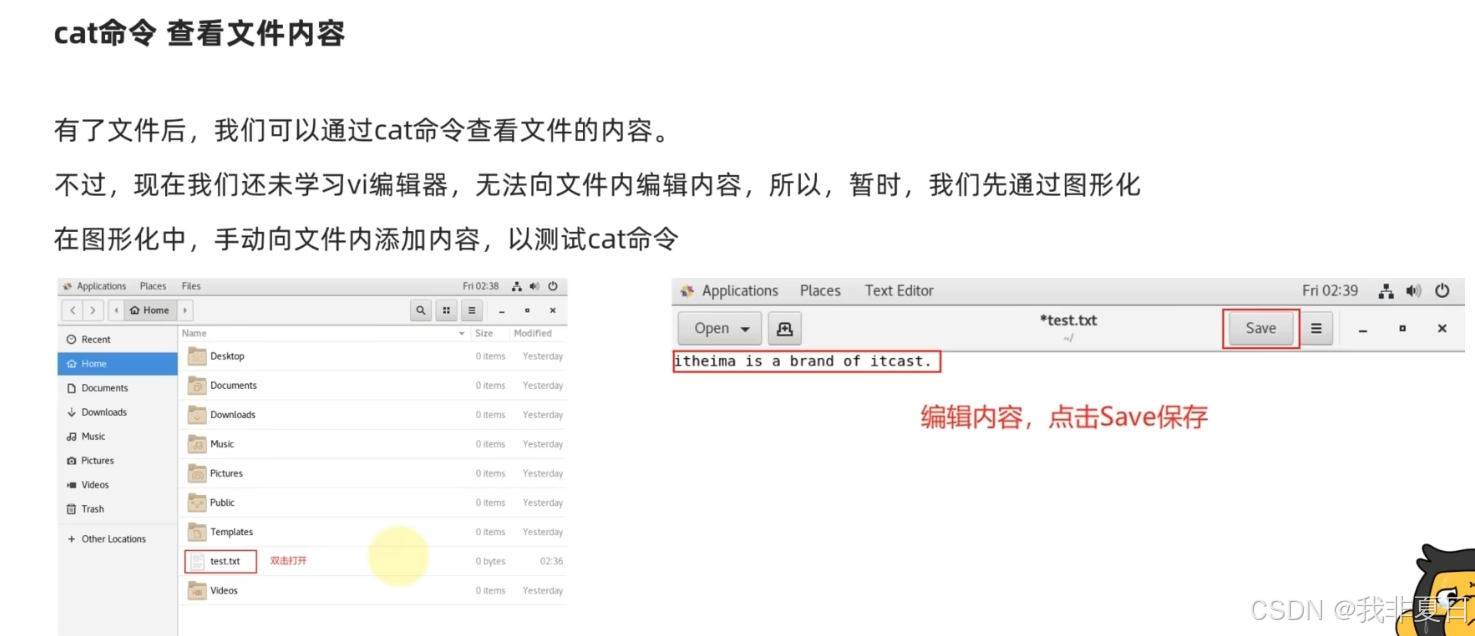
Ⅲ.more命令:
用途:查看文件内容。
语法:more Linux路径
·同样没有选项,只有必填参数,参数表示:被查看的文件路径,相对、绝对、特殊路径符都可以使用。
查看过程中,通过空格翻页。通过q推出查看。
·cat是直接将内容全部显示出来。
·more支持翻页,如果文件内容过多,可以一页页的展示。
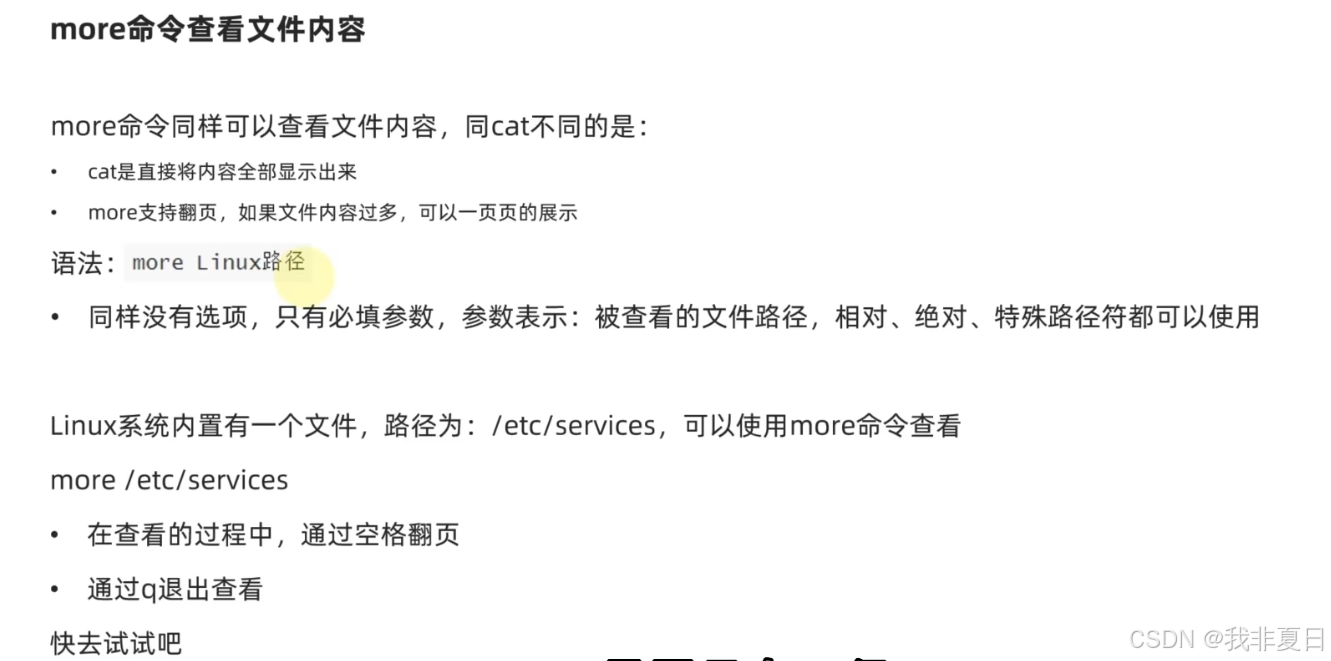
7.文件操作命令2(cp、mv):
学习目标:
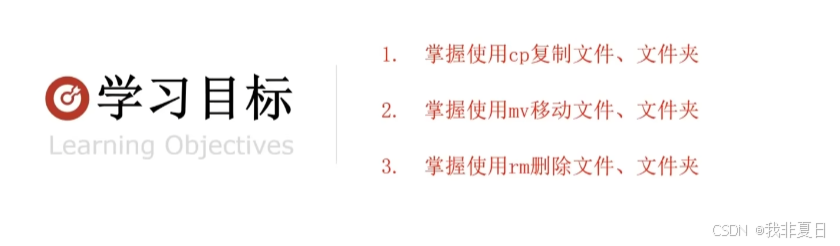


Ⅰ.cp命令:
用途:复制文件/文件夹。
语法:cp [-r] 参数1 参数2
·-r可选项,用于复制文件夹时使用,表示递归。
·参数1,Linux路径,表示被复制的文件/文件夹。
·参数2,Linux路径,表示要复制去的地方。
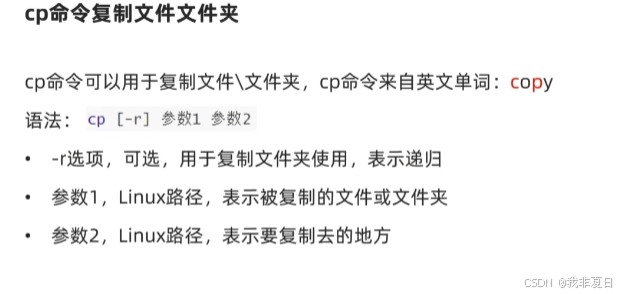
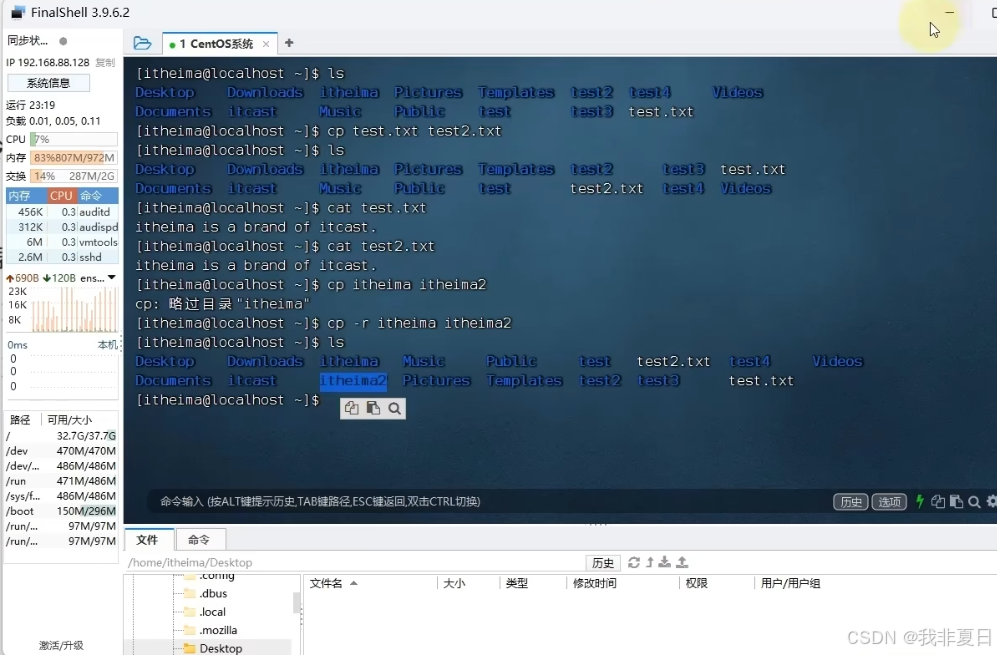
Ⅱ.mv命令:
用途:移动文件/文件夹
语法:mv 参数1 参数2
·参数1,Linux路径,表示被移动的文件或文件夹。
·参数2,Linux路径,表示要移动去的地方,如果目标不存在,则进行改名,确保目标存在。
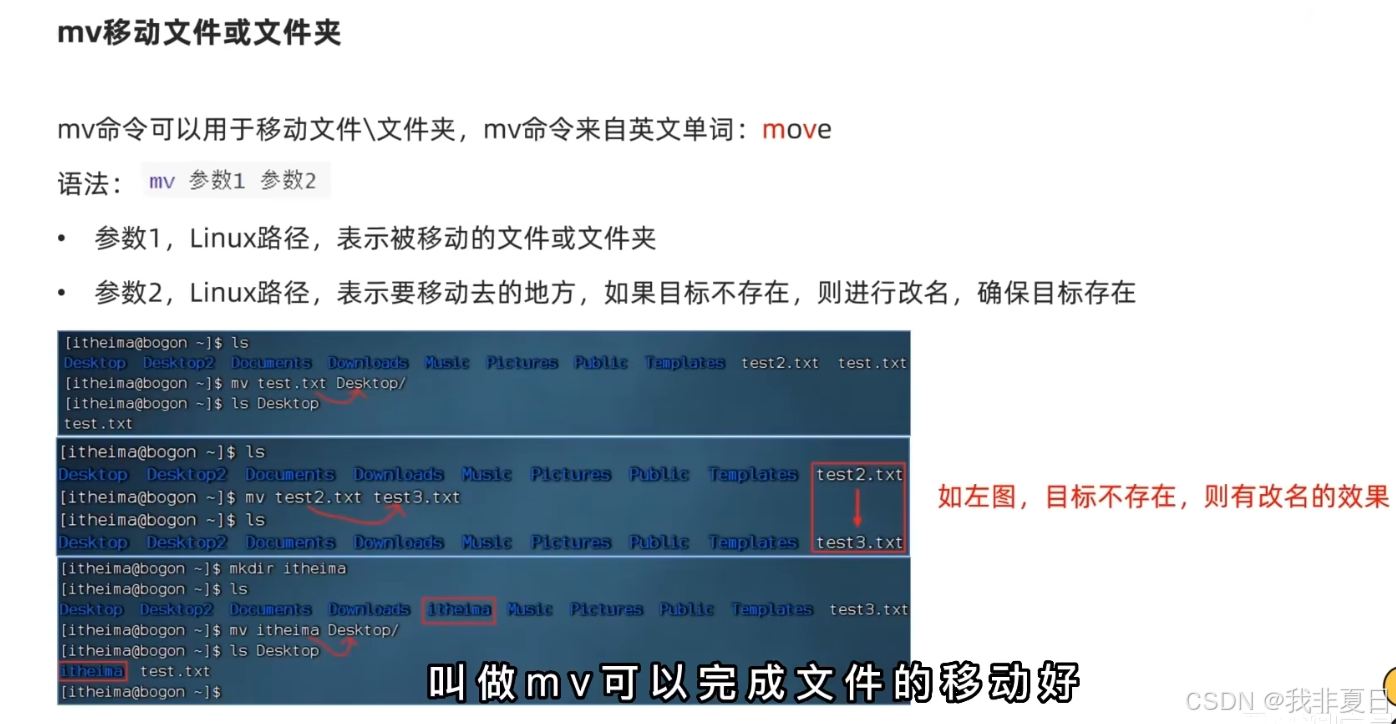
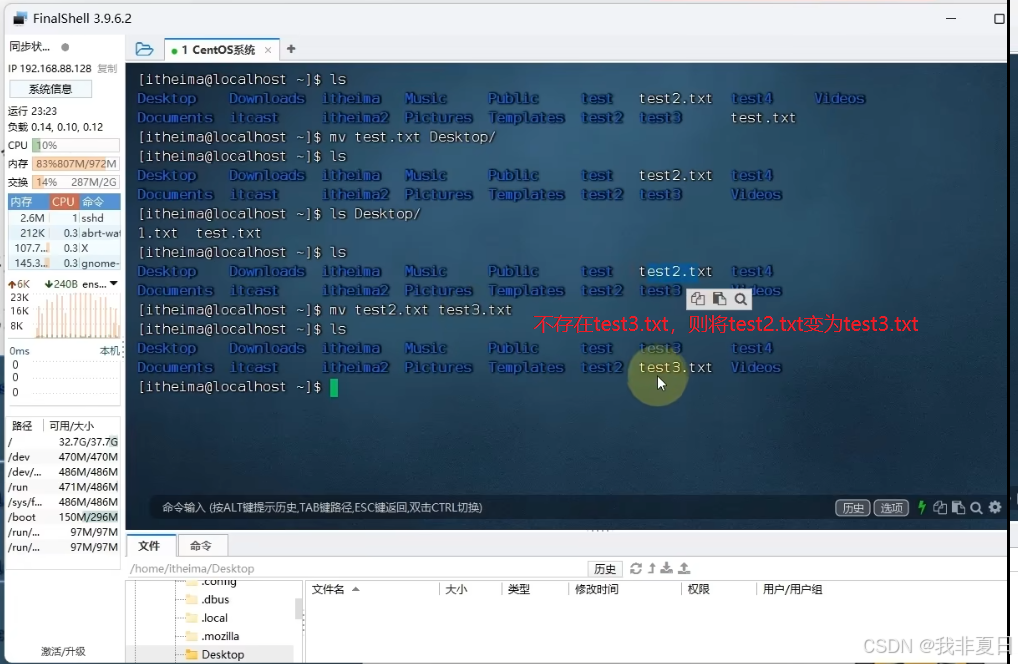
Ⅲ.rm命令:
用途:删除文件/文件夹
语法:rm [-r -f] 参数1 参数2 .... 参数n
·同cp命令一样,-r选项用于删除文件夹
·-f表示force,强制删除(不会弹出提示确认信息)
·普通用户删除文件不会弹出提示,只有root管理员用户删除内容会有提示。
·所以一般普通用户用不到-f选项
·参数1 参数2...参数N 表示要删除的文件或文件夹路径,按照空格隔开
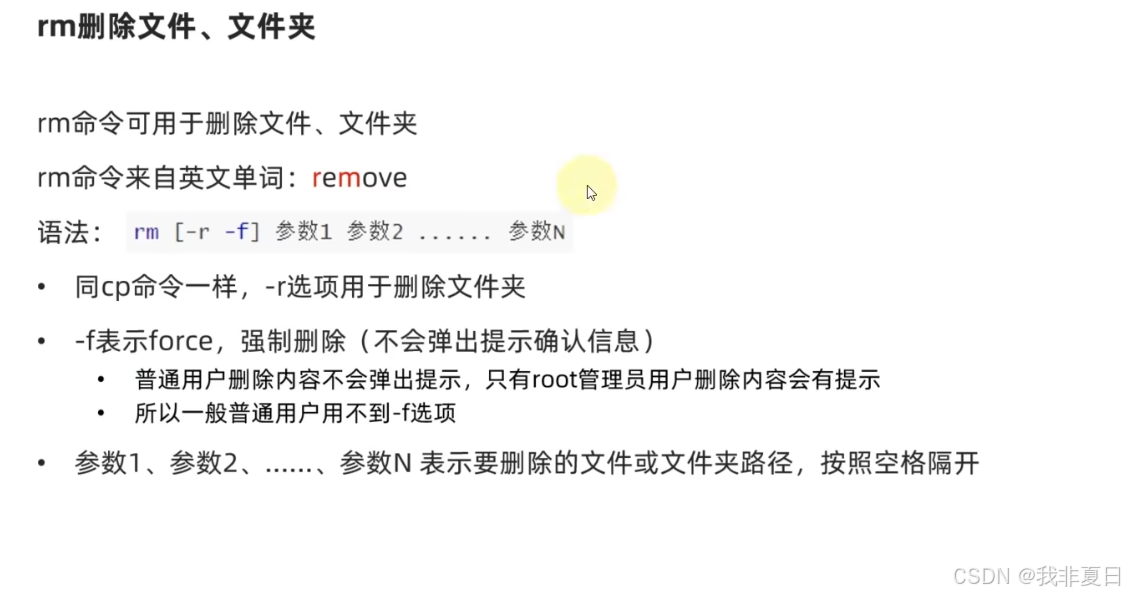
rm删除文件、文件夹---通配符
rm命令支持通配符*,用来做模糊匹配
·符号*表示通配符,即匹配任意内容(包含空),示例:
· test*,表示匹配任何以test开头的内容。
· *test,表示匹配任何以test结尾的内容
· * test *,表示匹配任何包含test的内容
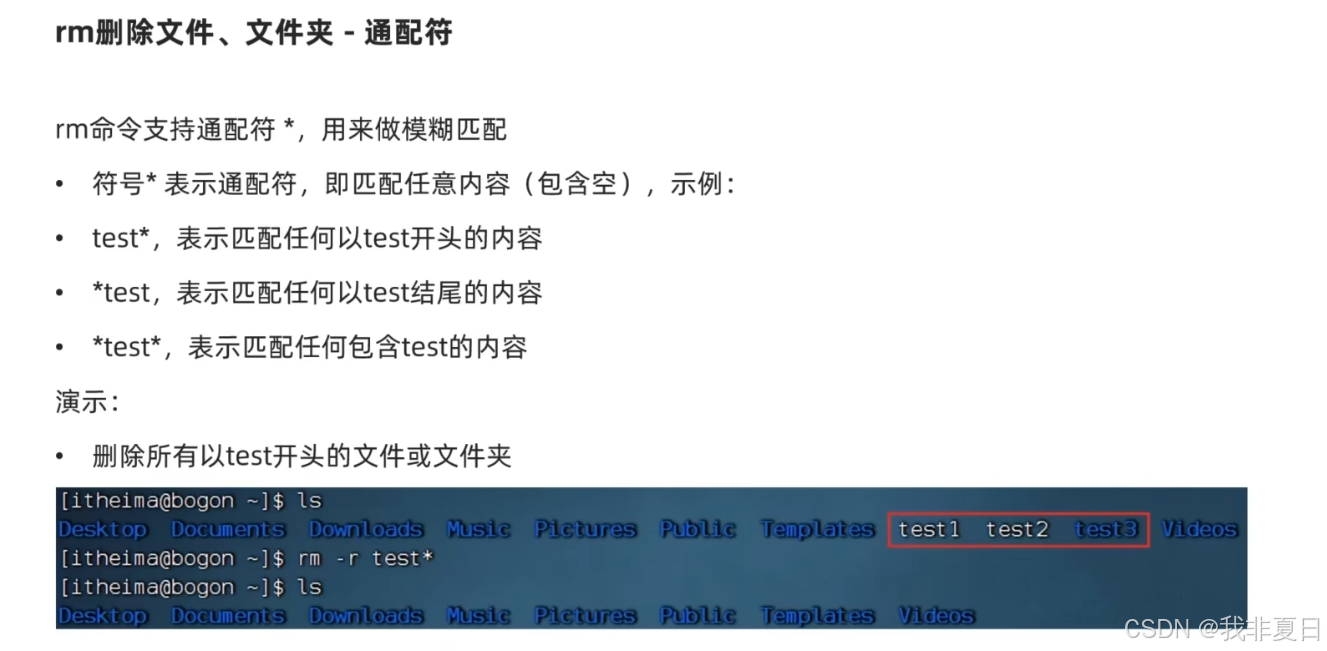
-f选项:
·通过su -root,并输入密码(和普通用户默认一样)临时切换到root用户(超级管理员用户)体验。
·通过输入exit命令,退回普通用户。(临时用root,用完记得退出,不要一直用)
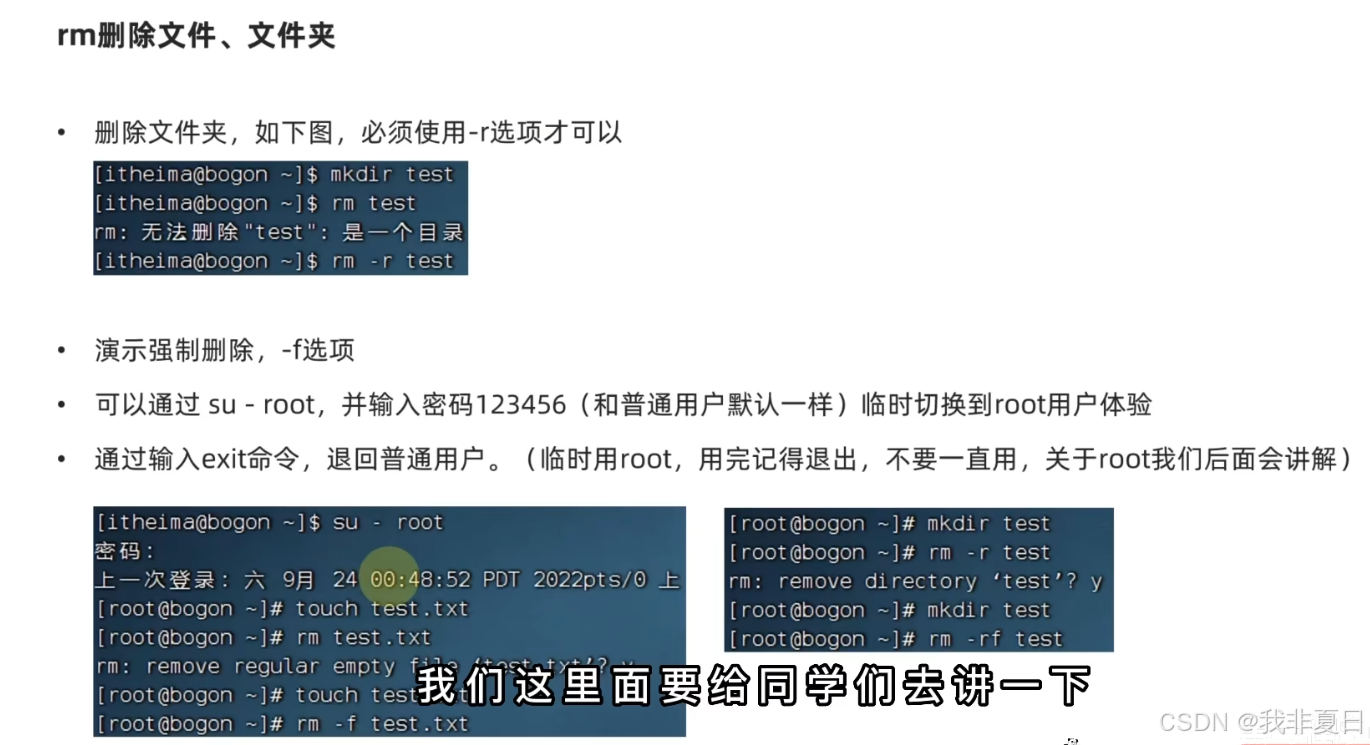
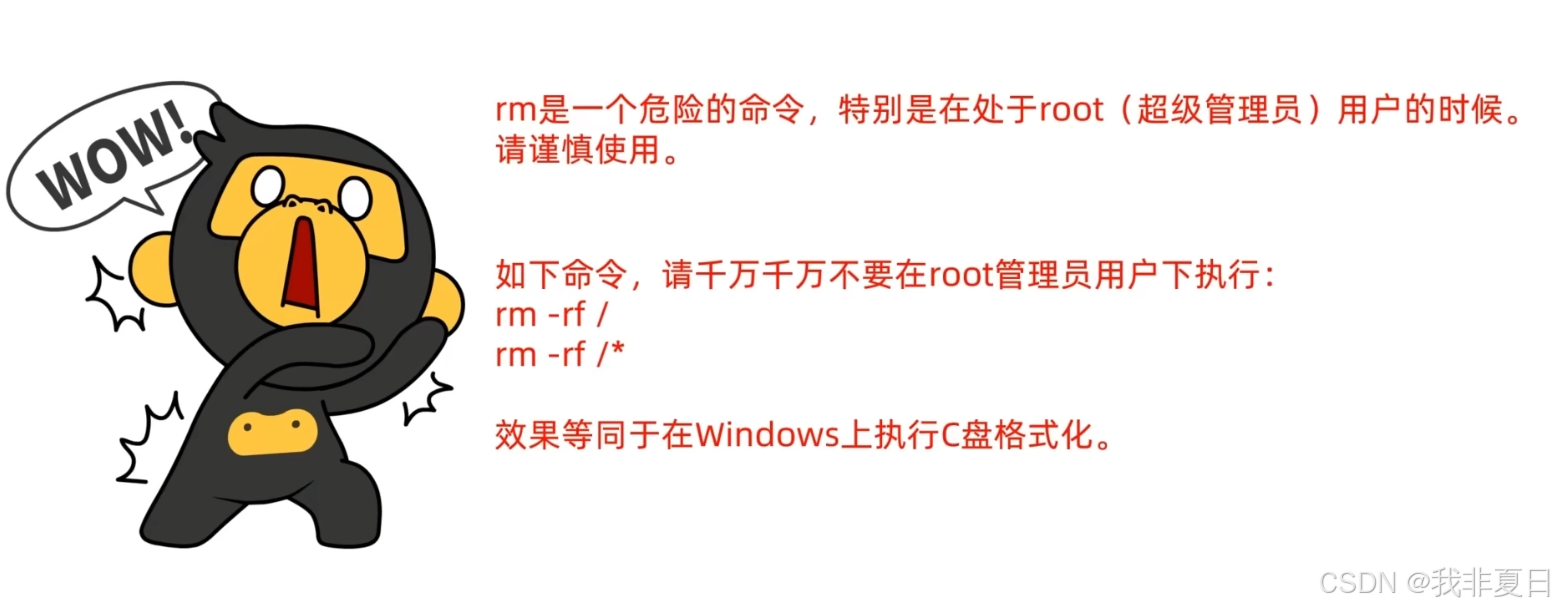
8.查找命令(which、find):
学习目标:
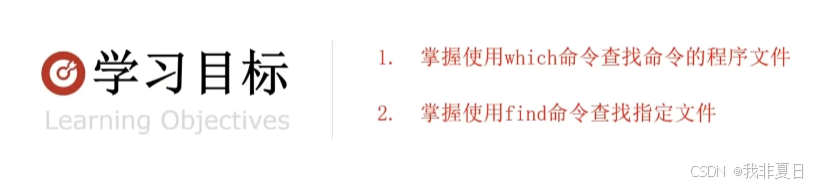
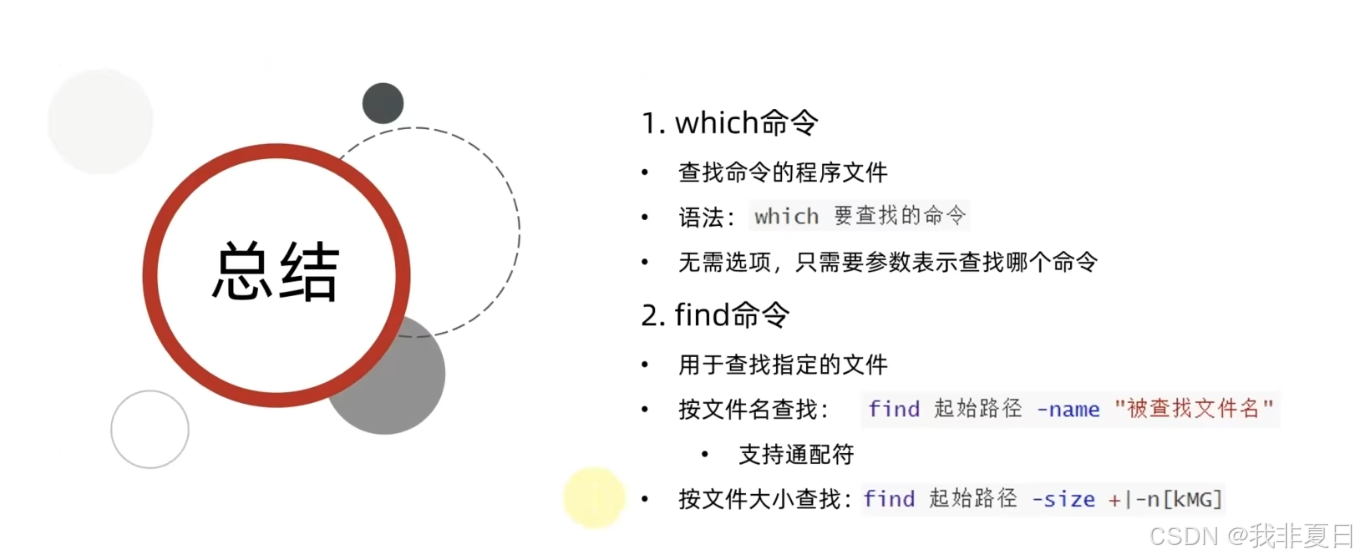
Ⅰ.which命令:
用途:查看所使用的一系列命令的程序文件存放在哪里。
语法:which 要查找的命令
Linux命令,它们的本体就是一个个的二进制可执行程序,和Windows系统中的.exe文件,是一个意思。
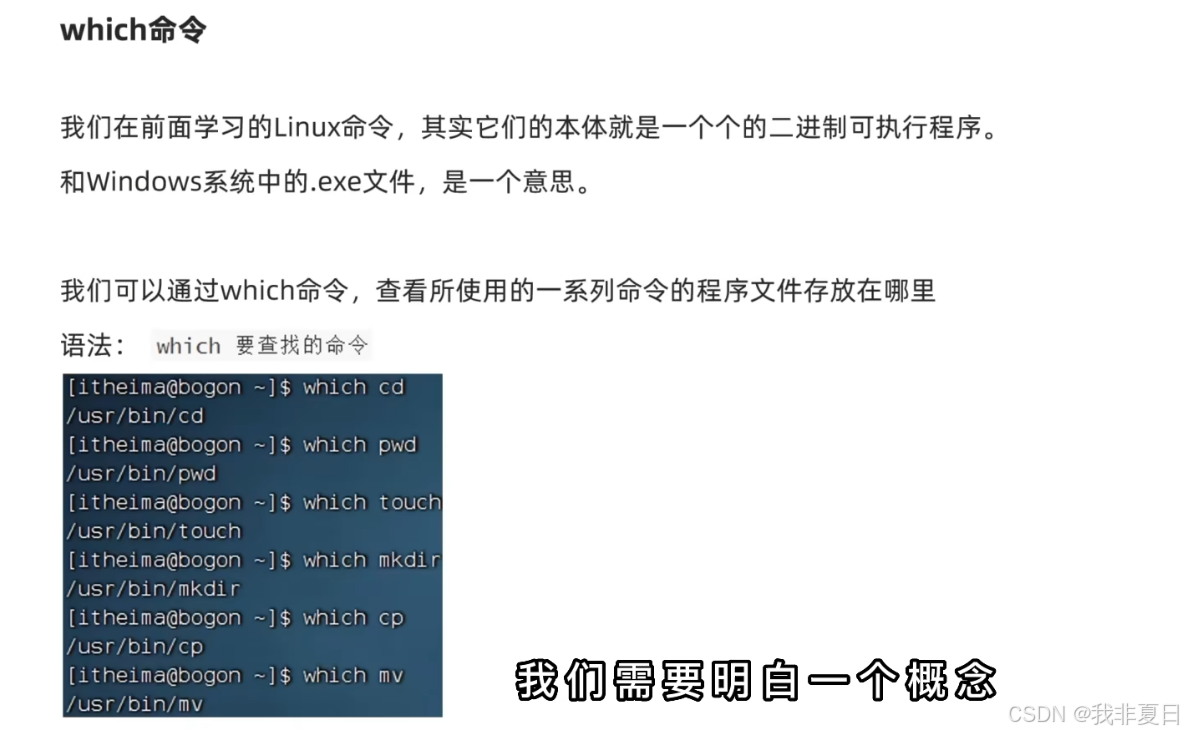
Ⅱ.find命令按文件名查找:
用途:按文件名搜索指定的文件。
语法:find 起始路径 -name "被查找文件名"
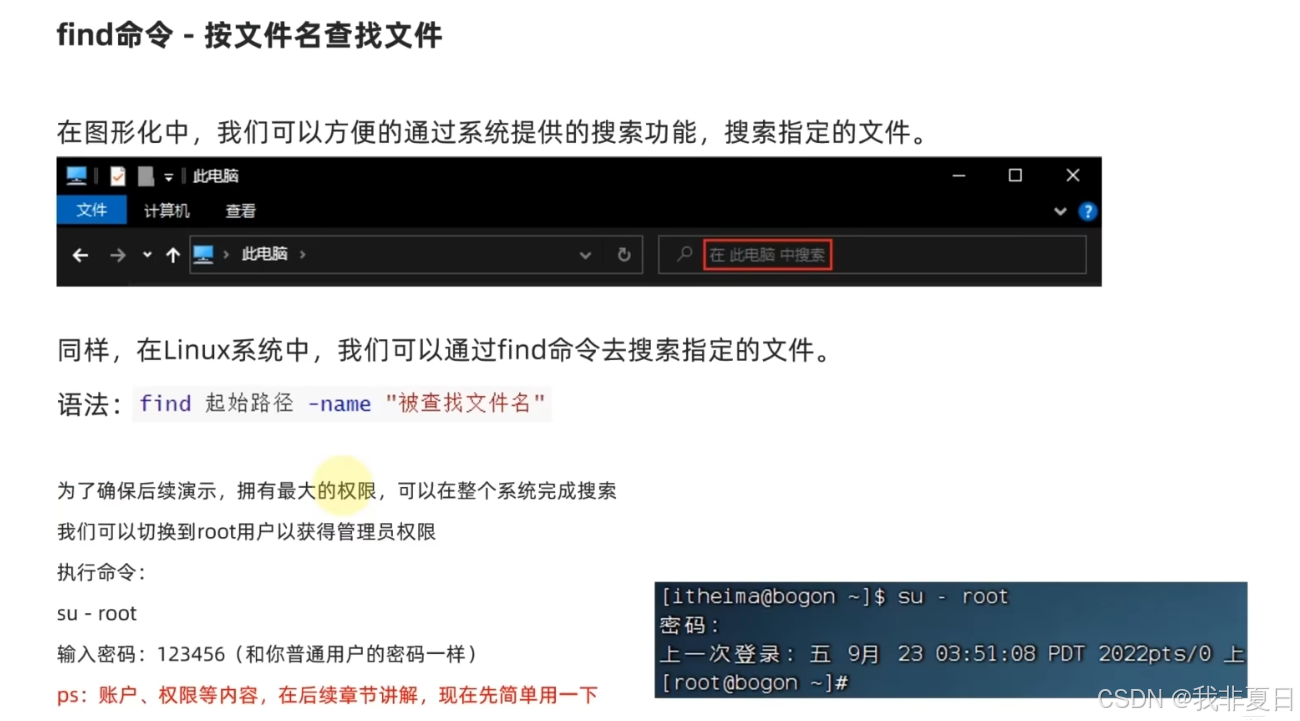
Ⅲ.find命令-通配符:
根据语法:find 起始路径 -name "被查找文件名"
被查找文件名,支持使用通配符*来做模糊查询。
· 符号*表示通配符,即匹配任意内容(包含空),示例:
· test*,表示匹配任何以test开头的内容
· *test,表示匹配任何以test结尾的内容
· test,表示匹配任何包含test的内容。
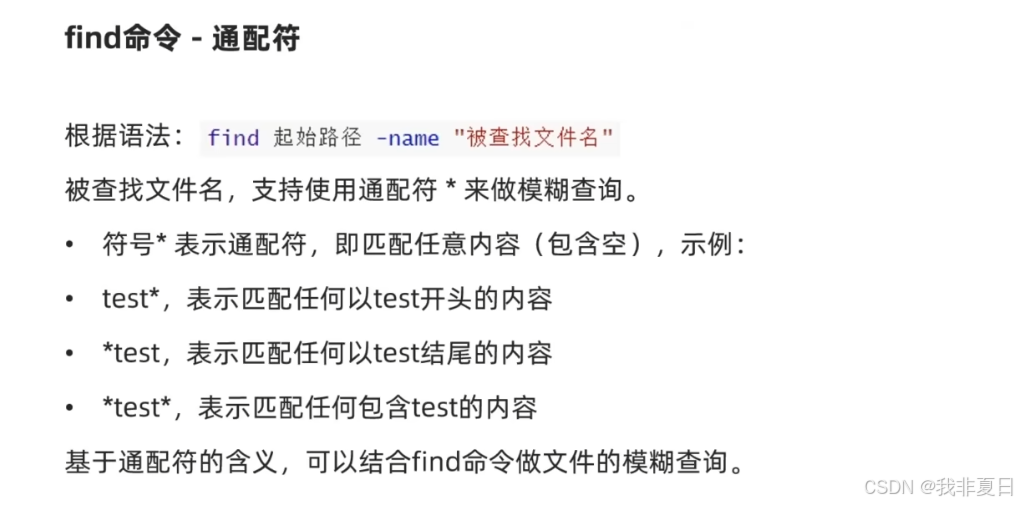
Ⅳ.find命令按文件大小查找:
用途:按照文件大小查找文件。
语法:find 起始路径 -size + | -n[KMG]
· +、-表示大于和小于
·n表示大小数字
·KMG表示大小单位,K(小写字母)表示kb,M表示MB,G表示GB
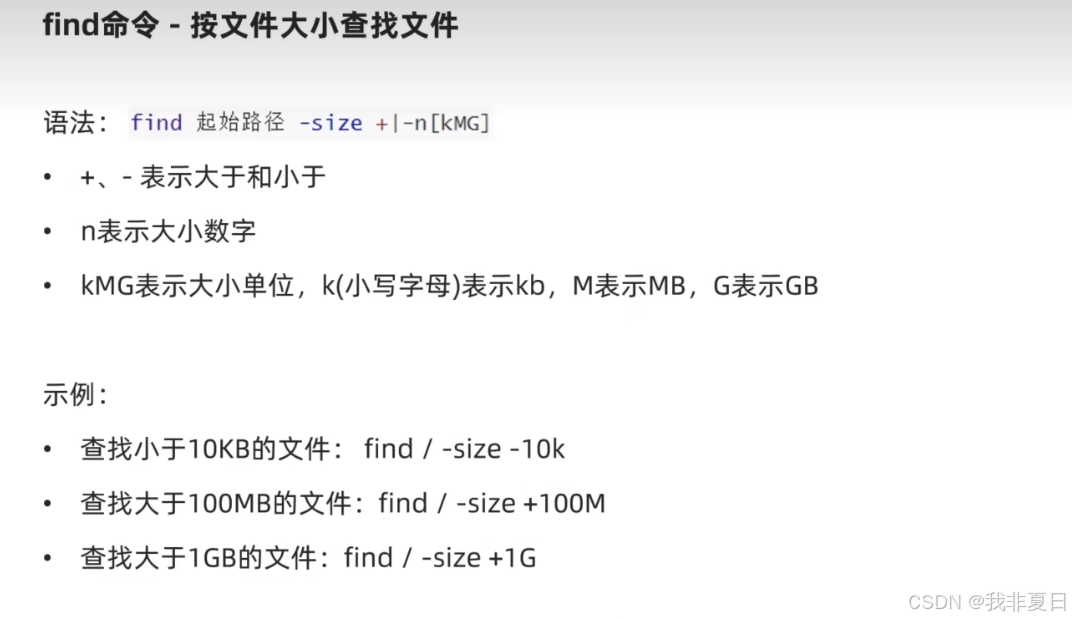
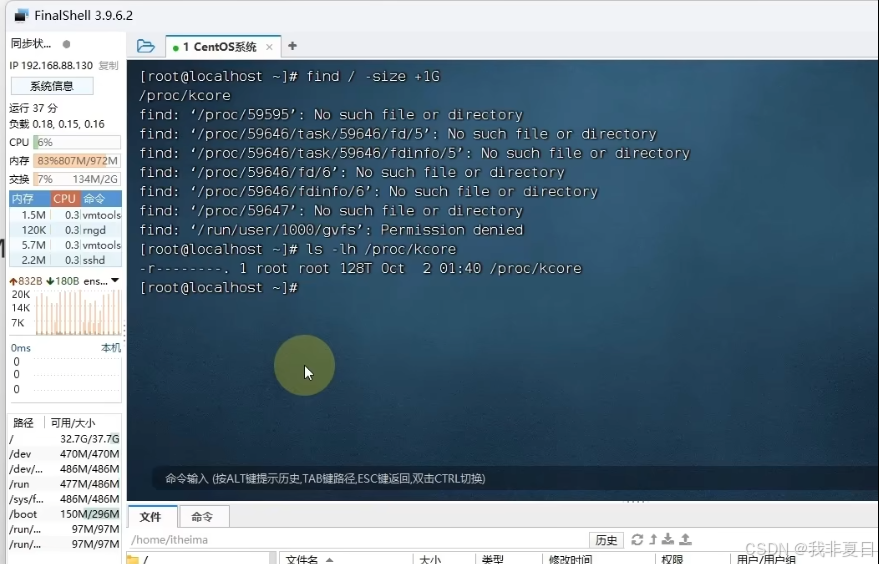
课后练习:
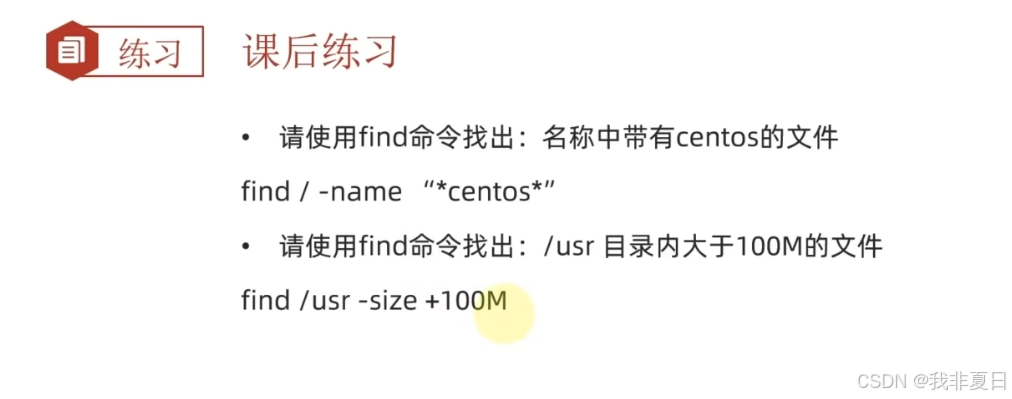
9.grep、wc和管道符:
学习目标:
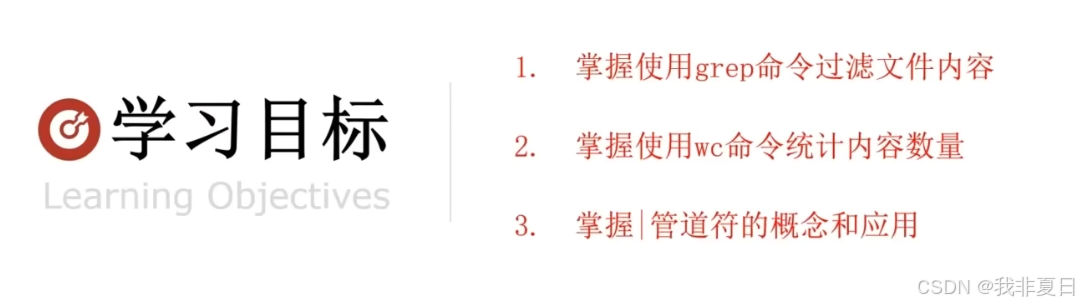
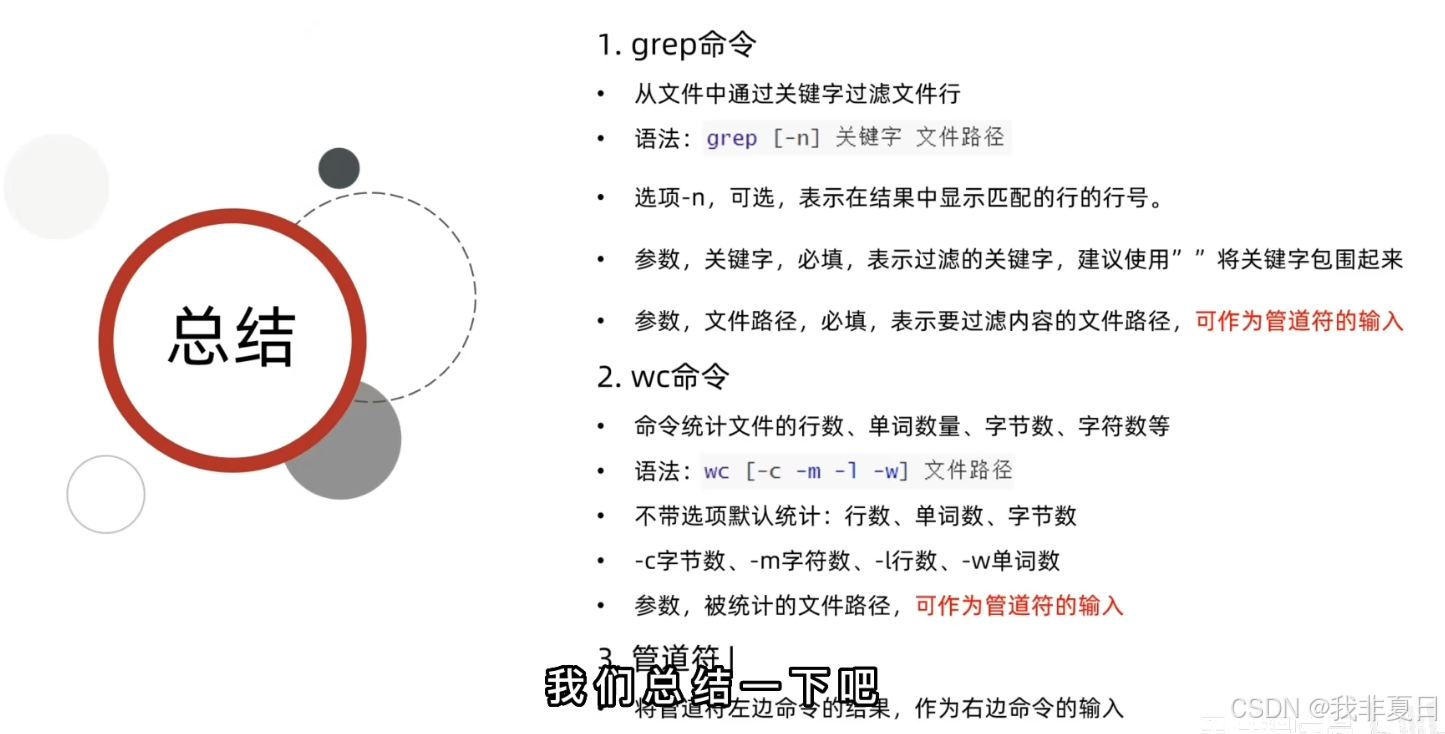
Ⅰ.grep命令:
用途:从文件中通过关键字过滤文件行。
语法:grep [-n] 关键字 文件路径
·选项-n,可选项,表示在结果中显示匹配的行的行号。
·参数,关键字,必填,表示过滤的关键字,带有空格或其它特殊符号,建议使用""将关键字包围起来。
·参数,文件路径,必填,表示要过滤内容的文件路径,可作为内容输入端口。
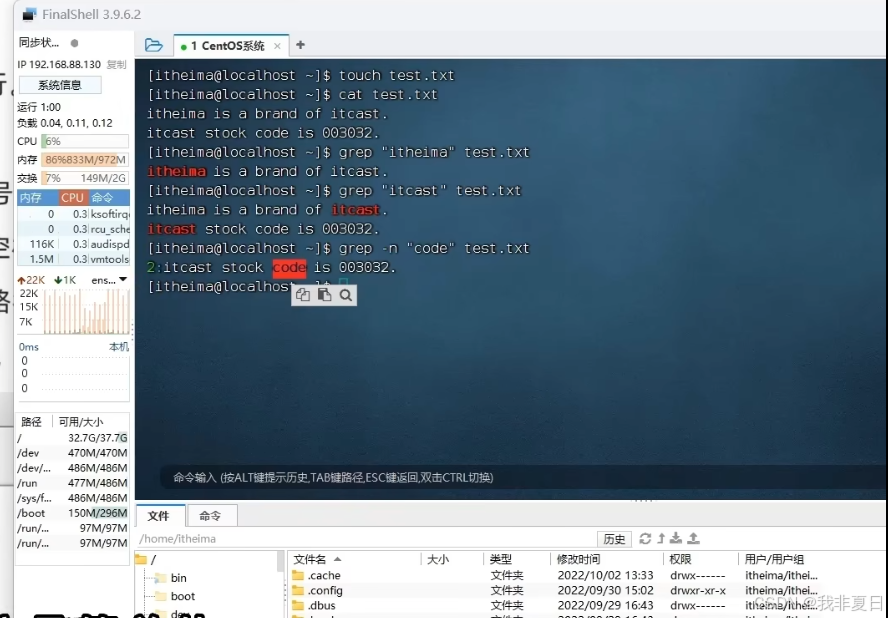
Ⅱ.wc命令:
用途:统计文件的行数、单词数量等
语法:wc [-c -m -l -w] 文件路径
·选项,-c,统计bytes数量
·选项,-m,统计字符数量
·选项,-l,统计行数
·选项,-w,统计单词数量
·参数,文件路径,被统计的文件,可作为内容输入端口。
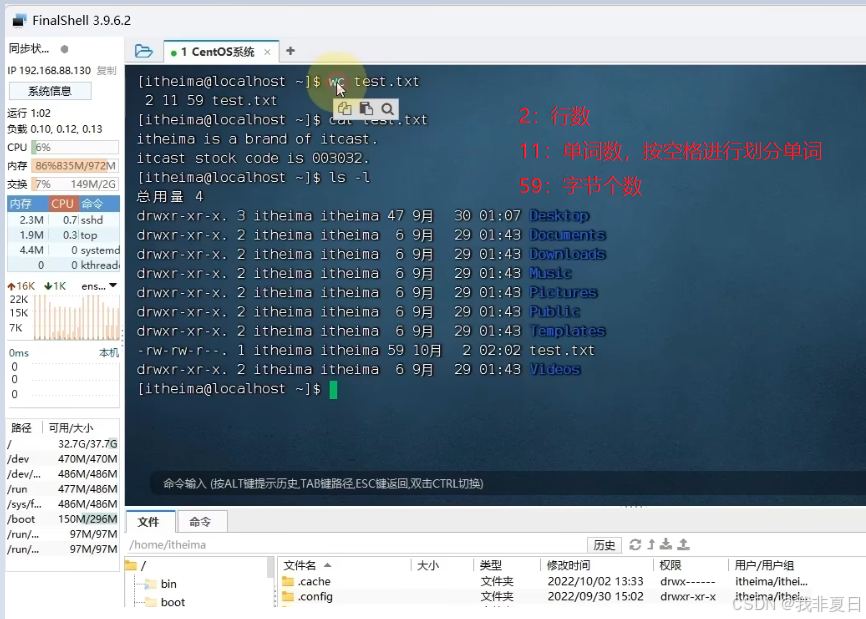
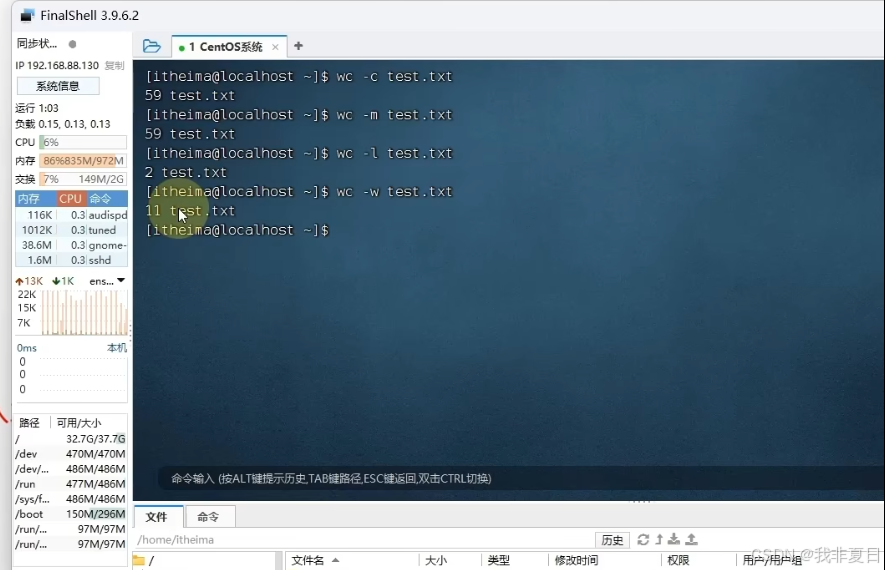
Ⅲ.管道符:
管道符:|
含义:将管道符左边命令的结果,作为右边命令的输入。
只要能产生数据输出的命令都可以跟管道符做配合。
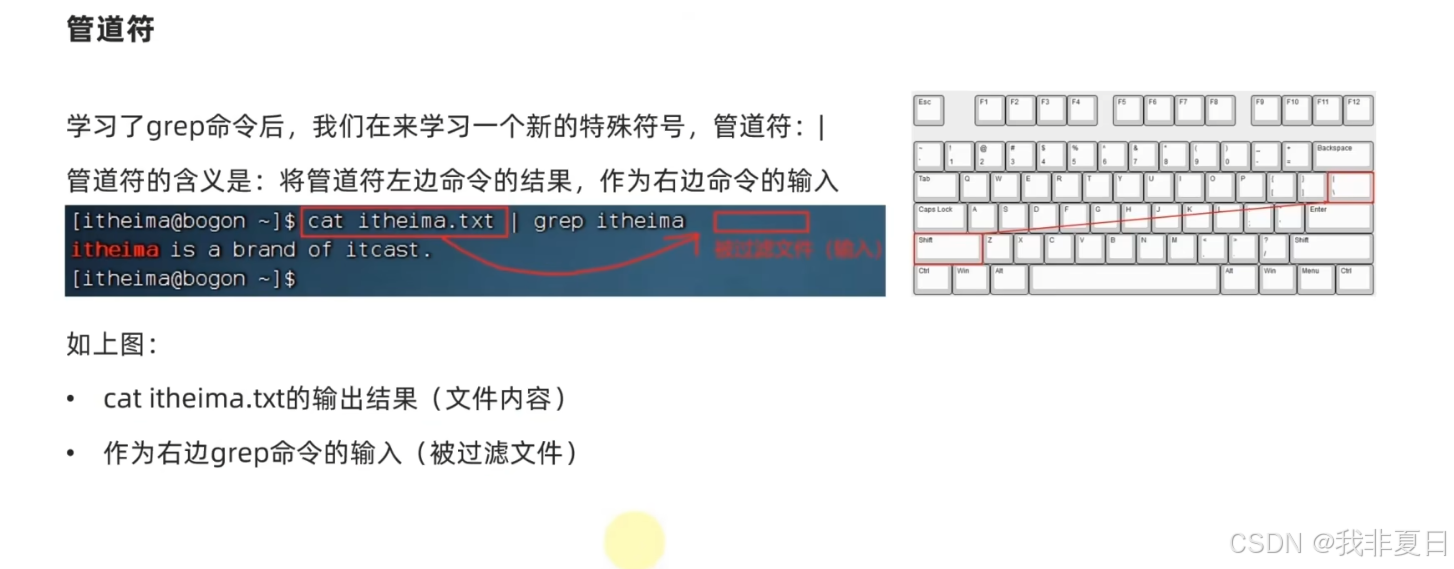
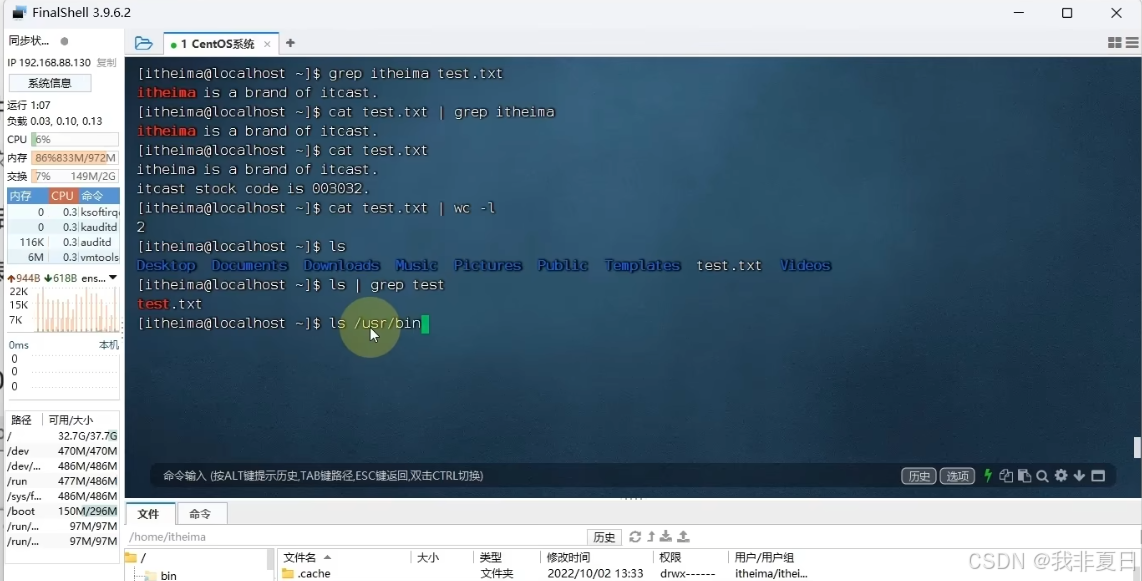
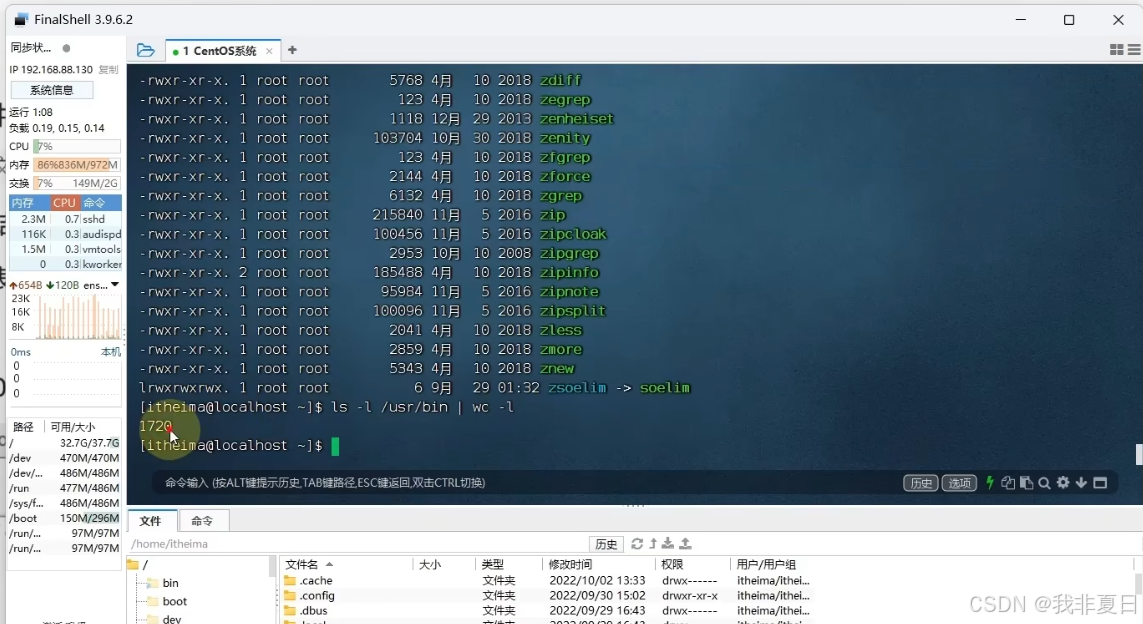
课后练习:
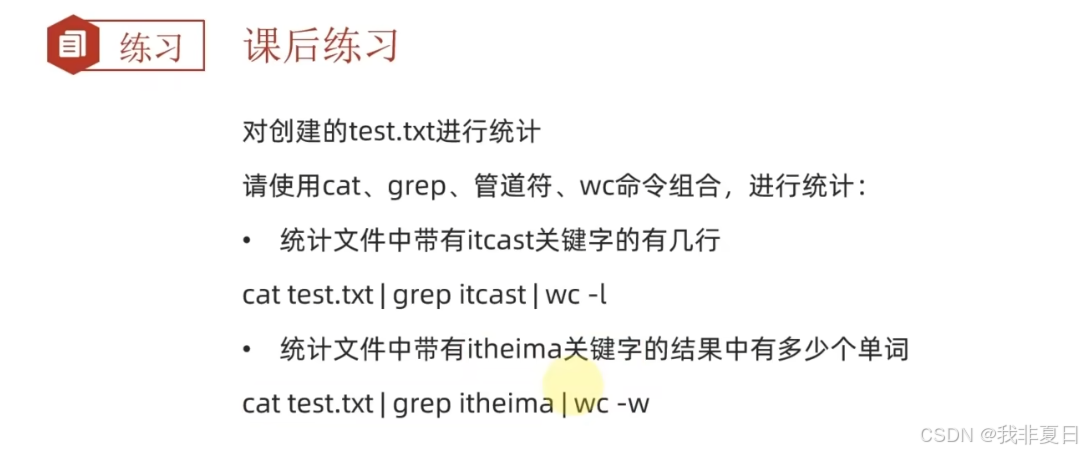
10.echo和重定向符:
学习目标:
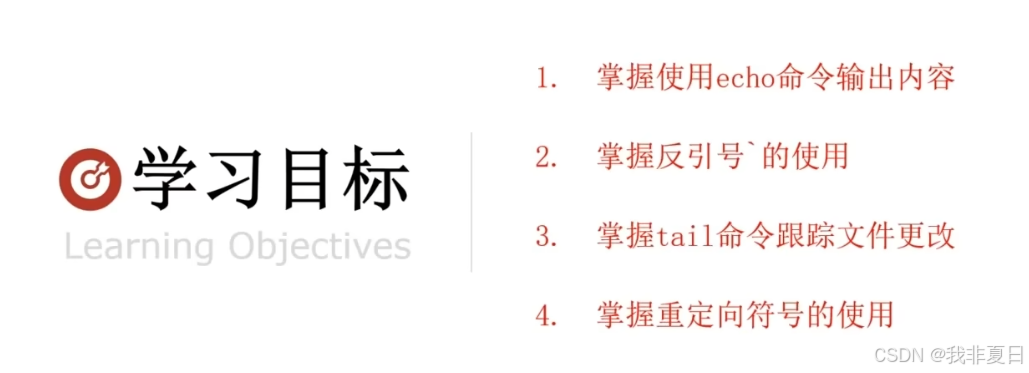
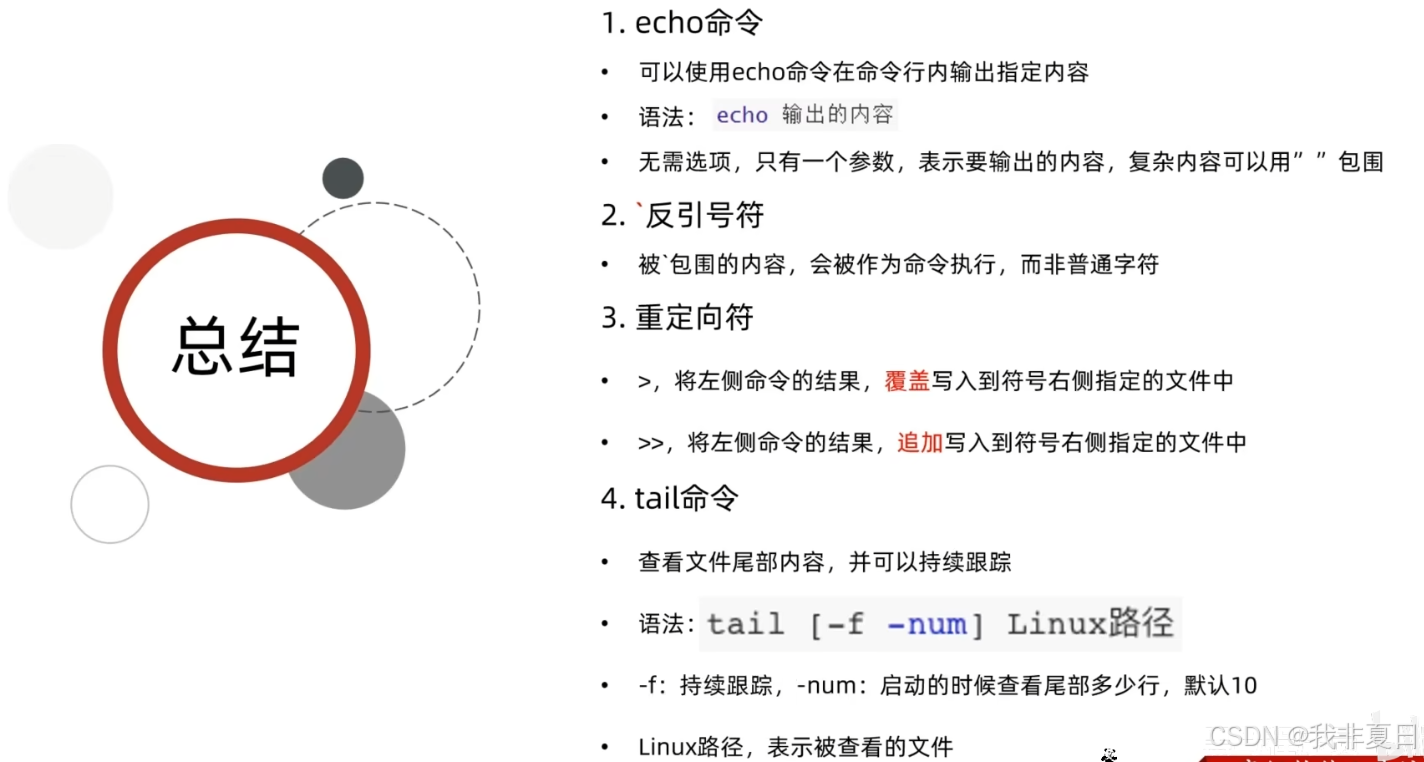
Ⅰ.echo命令:
用途:在命令行内输出指定内容
语法:echo 输出的内容
·无需选项,只有一个参数,表示要输出的内容,复杂内容可以用""包围。
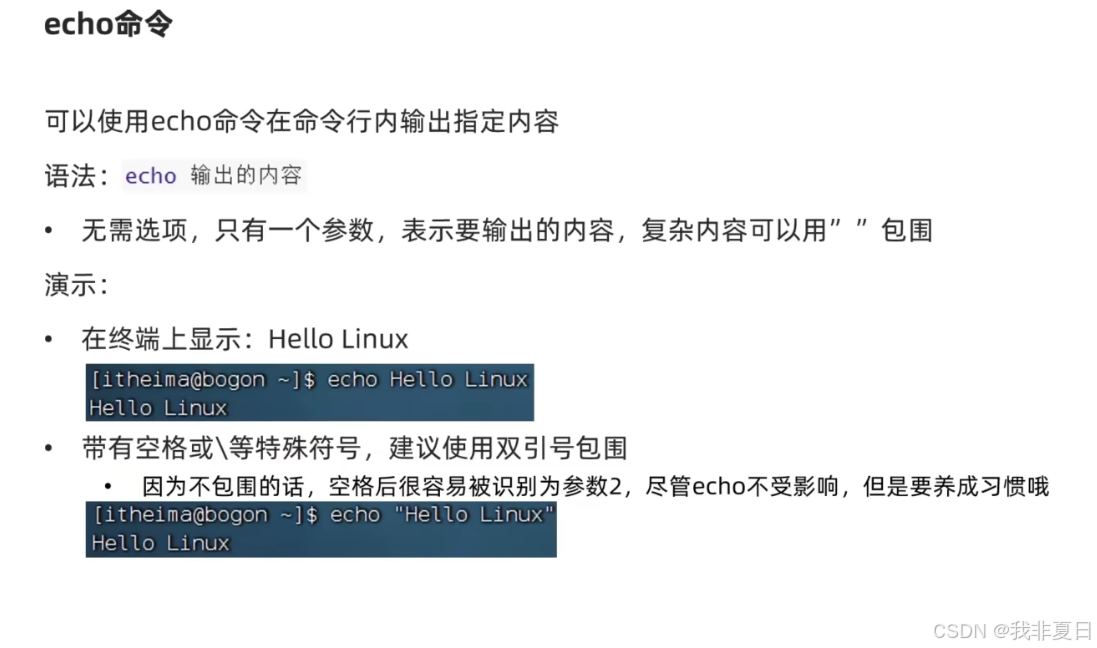
Ⅱ.反引号:
用途:被它包围的内容会作为命令去执行。
语法:echo ``
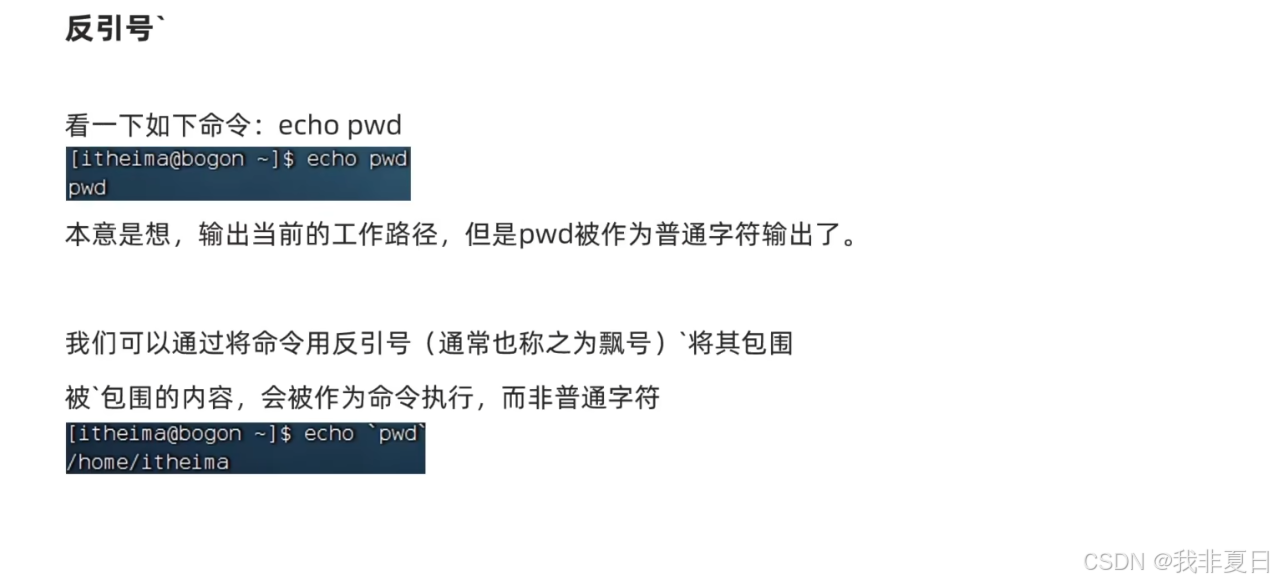
Ⅲ.tail命令:
用途:使用tail命令,可以查看文件尾部内容,跟踪文件的最新更改
语法:tail [-f -num] Linux路径
·参数,Linux路径,表示被跟踪的文件路径。
·选项,-f,表示持续跟踪。
·选项,-num,表示查看尾部多少行,不填默认10行。
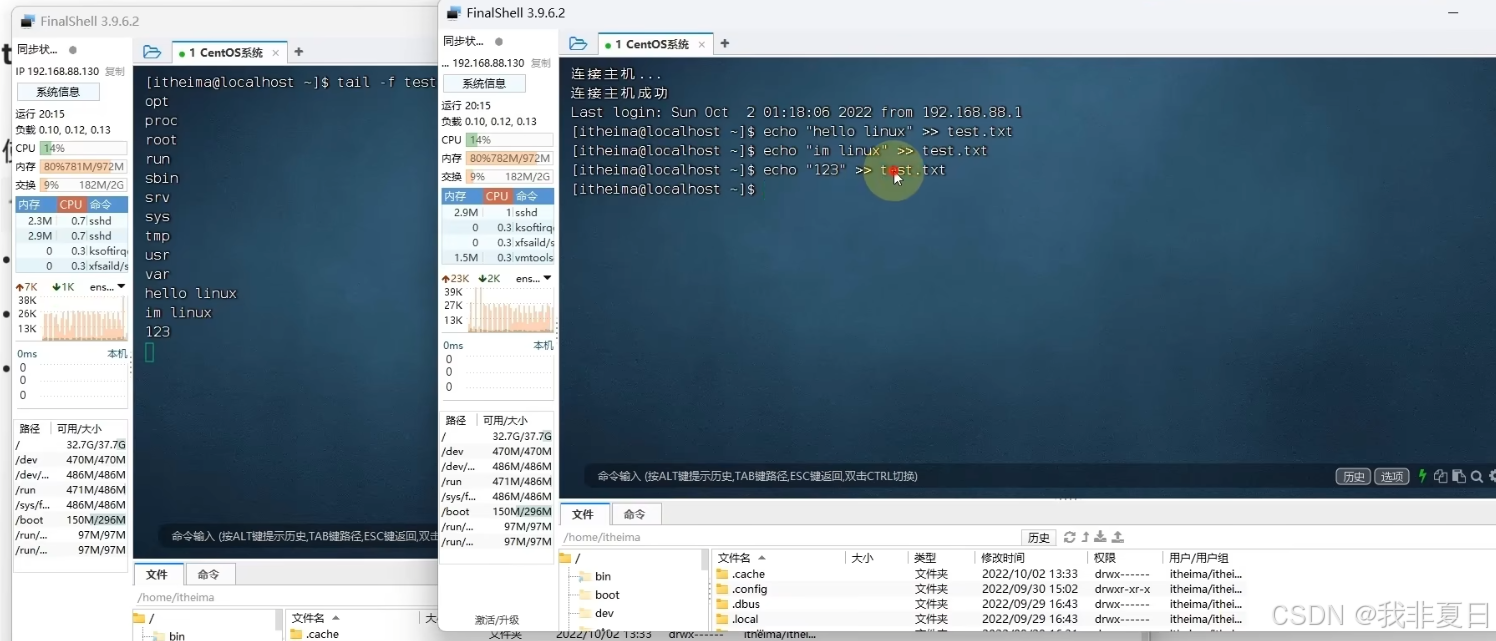
Ⅳ.重定向符:
重定向符:>和>>
只要能产生结果都可以用>或>>写到右侧。
· >,将左侧命令的结果,覆盖写入到符号右侧指定的文件中。原本的内容不存在,出现新的内容。
·>>,将左侧命令的结果,追加写入到符号右侧指定的文件中。
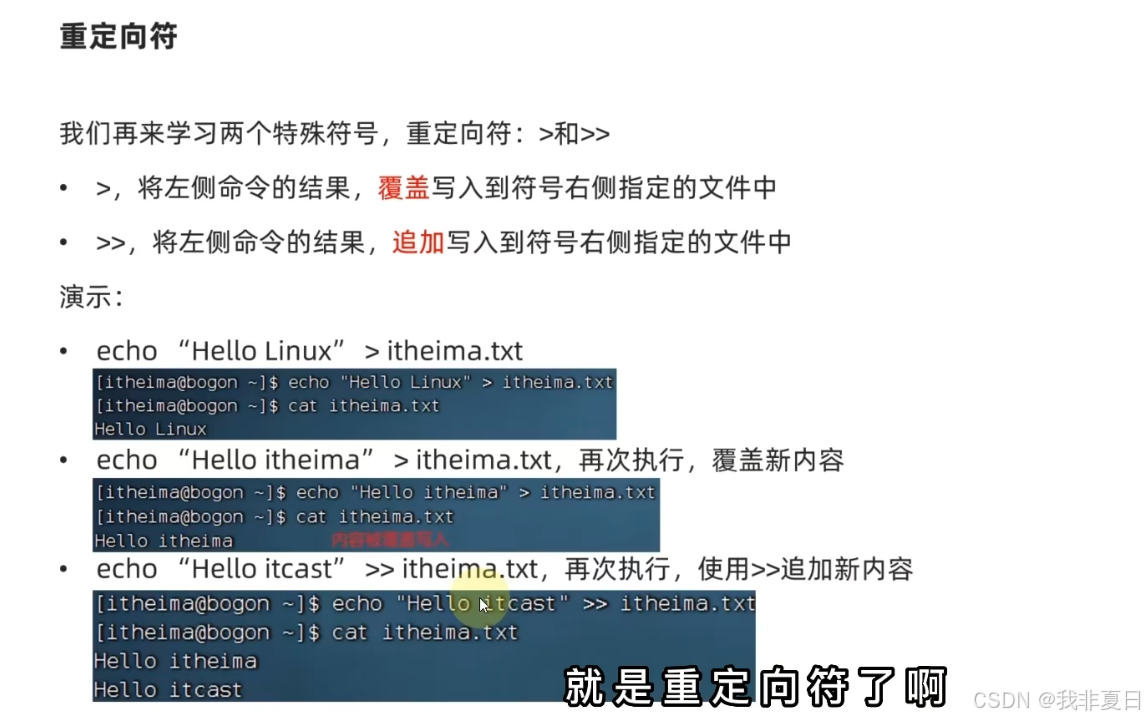
课后练习:
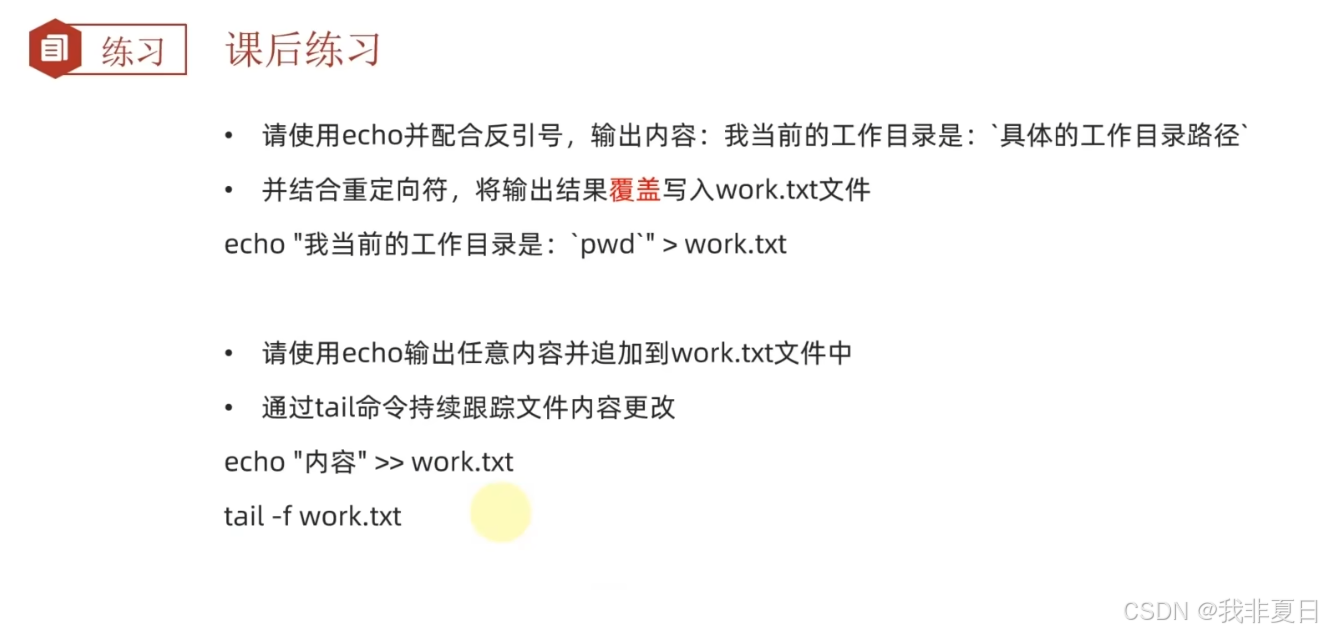
11.vi编辑器:
学习目标:

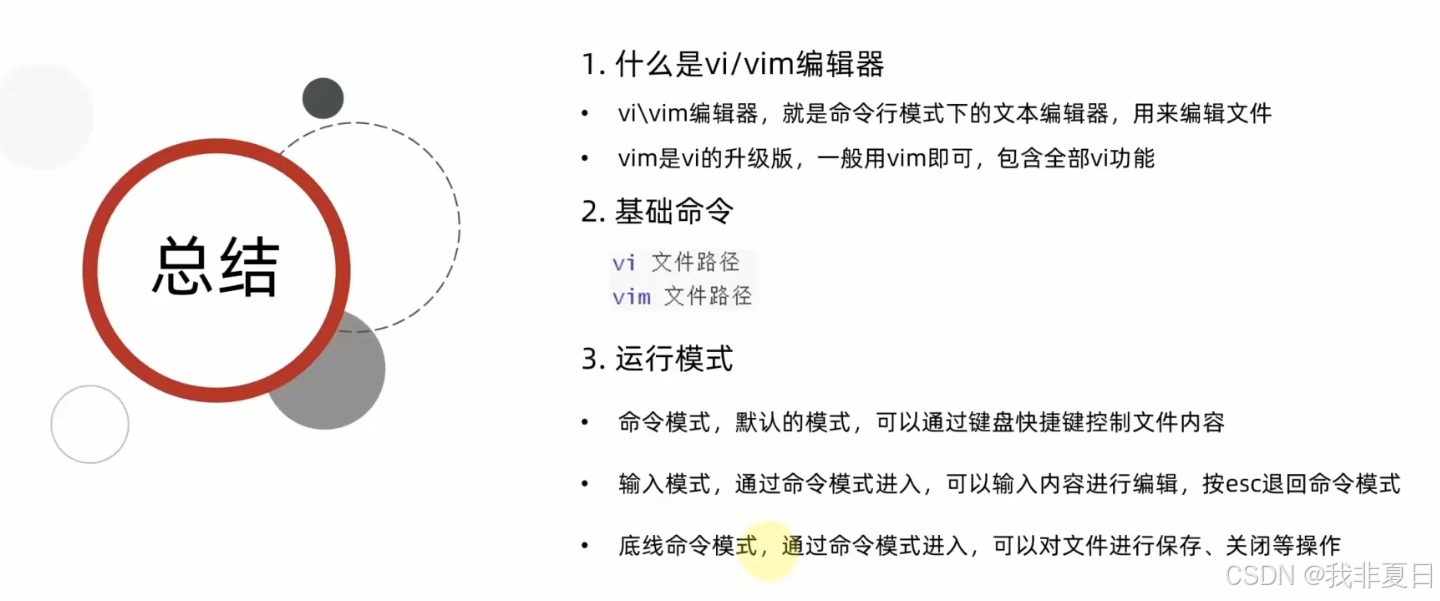
Ⅰ.vi\vim编辑器介绍:
vi\vim是visual interface的简称,是Linux中最经典的文本编辑器。同图形化界面中的文本编辑器一样,vi是命令行下对文本文件进行编辑的绝佳选择。
vim是vi的加强版本,兼容vi的所有指令,不仅能编辑文本,而且还具有shell程序编辑的功能,可以不同颜色的字体来辨别语法的正确性,极大方便了程序的设计和编辑性。
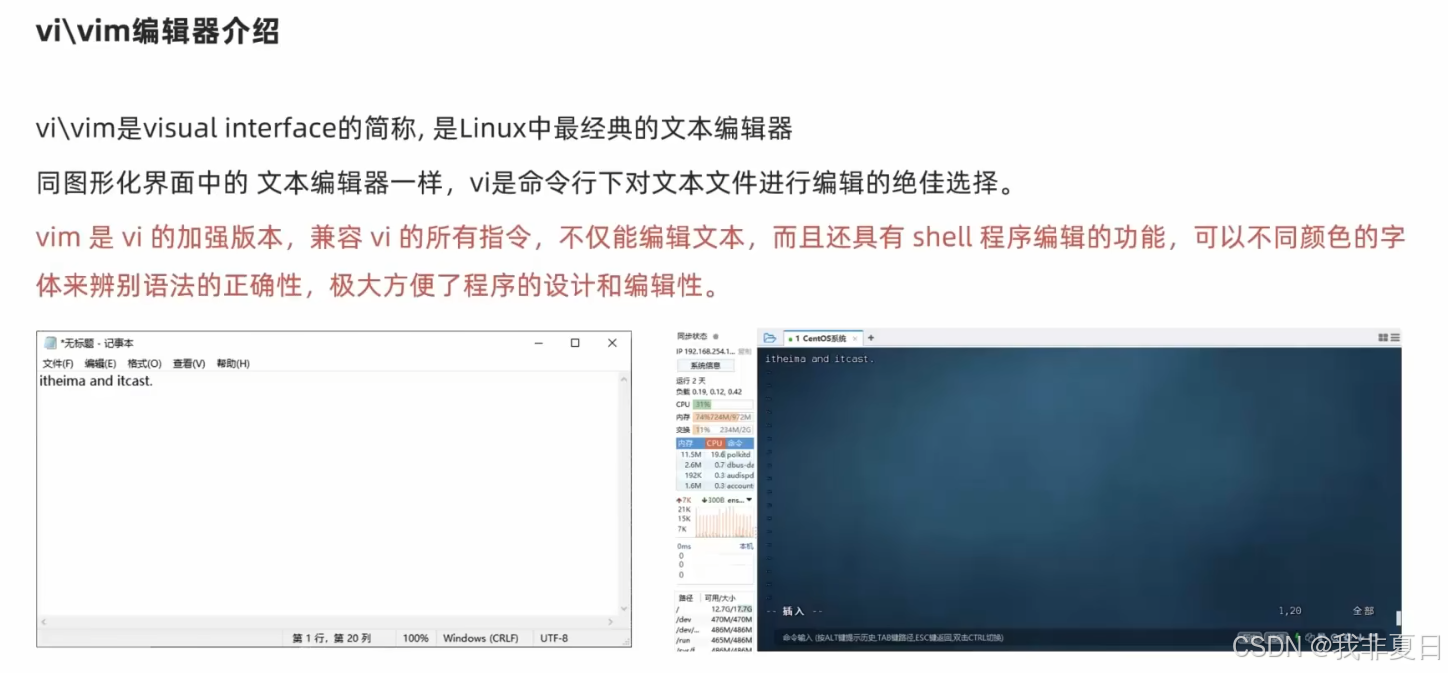
Ⅱ.vi\vim编辑器的三种工作模式:
命令模式Command mode:命令模式下,所敲击的按键编辑器都理解为命令,以命令驱动执行不同的功能。此模式下,不能自由进行文本编辑。
输入模式Insert mode:即编辑模式、插入模式。此模式下,可以对文件内容进行自由编辑。
底线命令模式Last line mode:以:开始,通常用于文件的保存、退出。
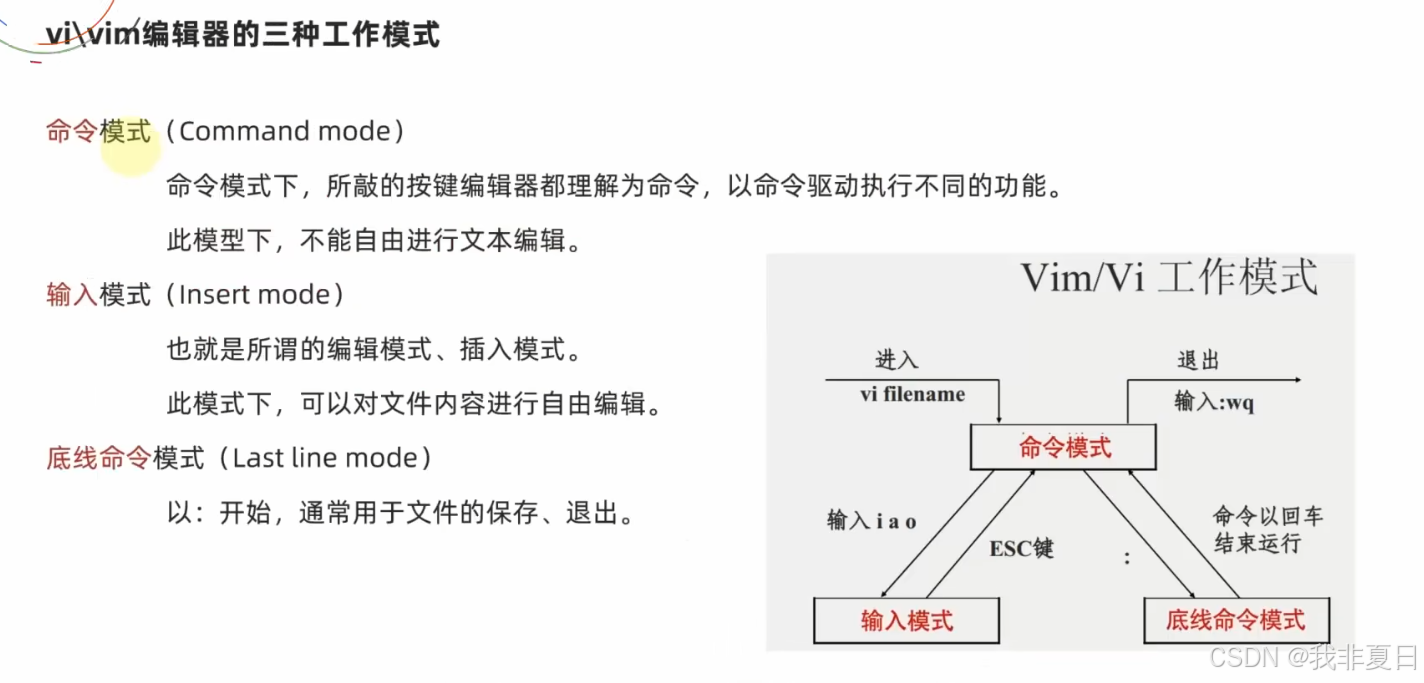
Ⅲ.命令模式:
如果要通过vi\vim编辑器编辑文件,请通过如下命令:
vi 文件路径 或 vim 文件路径
vim 兼容全部的vi功能,后续全部使用vim命令。
·如果文件路径表示的文件不存在,那么此命令会用于编辑新文件。
·如果文件路径表示的文件存在,那么此命令用于编辑已有文件.
Ⅳ.vi编辑器的快速体验:
进入vim编辑器后就是进入命令模式,然后通过命令模式进入到输入模式,由输入模式在进入命令模式。无法从输入模式直接进入到底线命令模式。再由命令模式进入到底线命令模式,再经由命令模式进行退出。

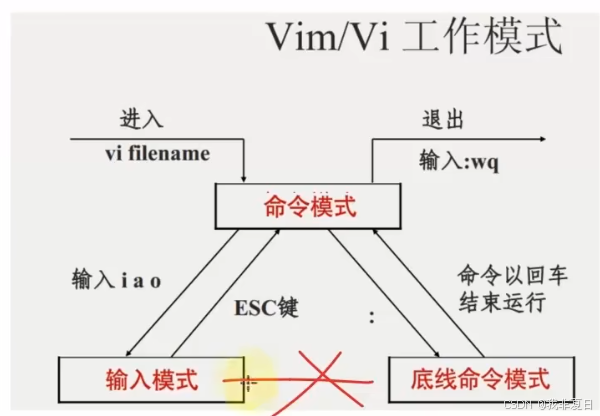
Ⅴ.命令模式快捷键:
从命令模式到输入模式的快捷键:
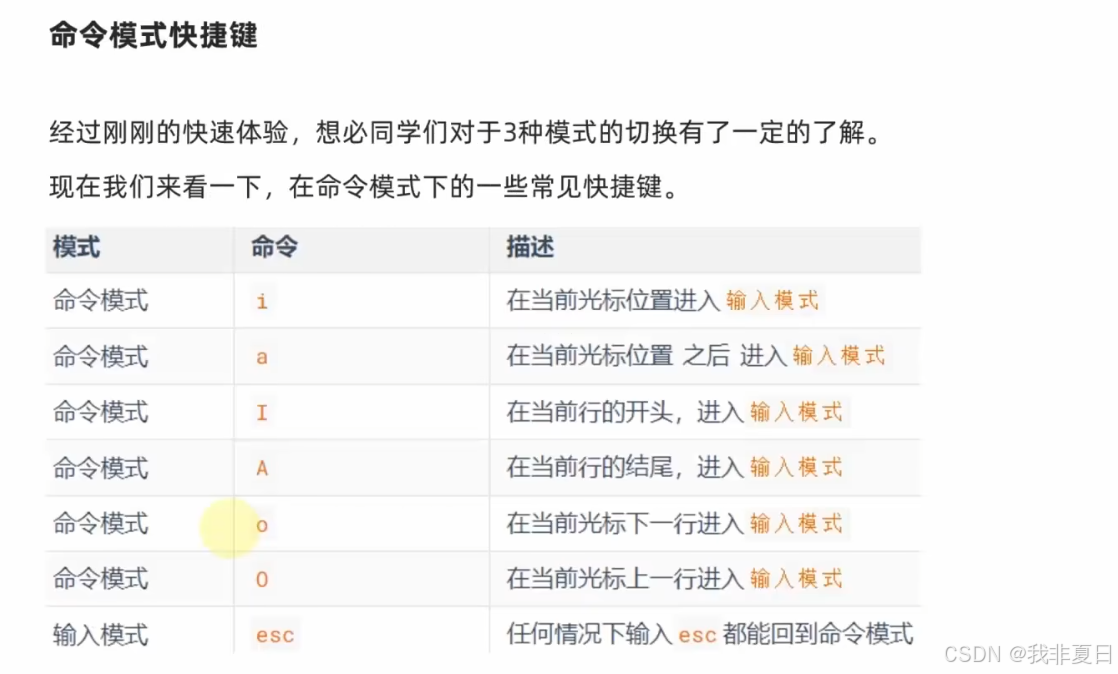
命令模式下的快捷键:
Ⅵ.底线命令模式:
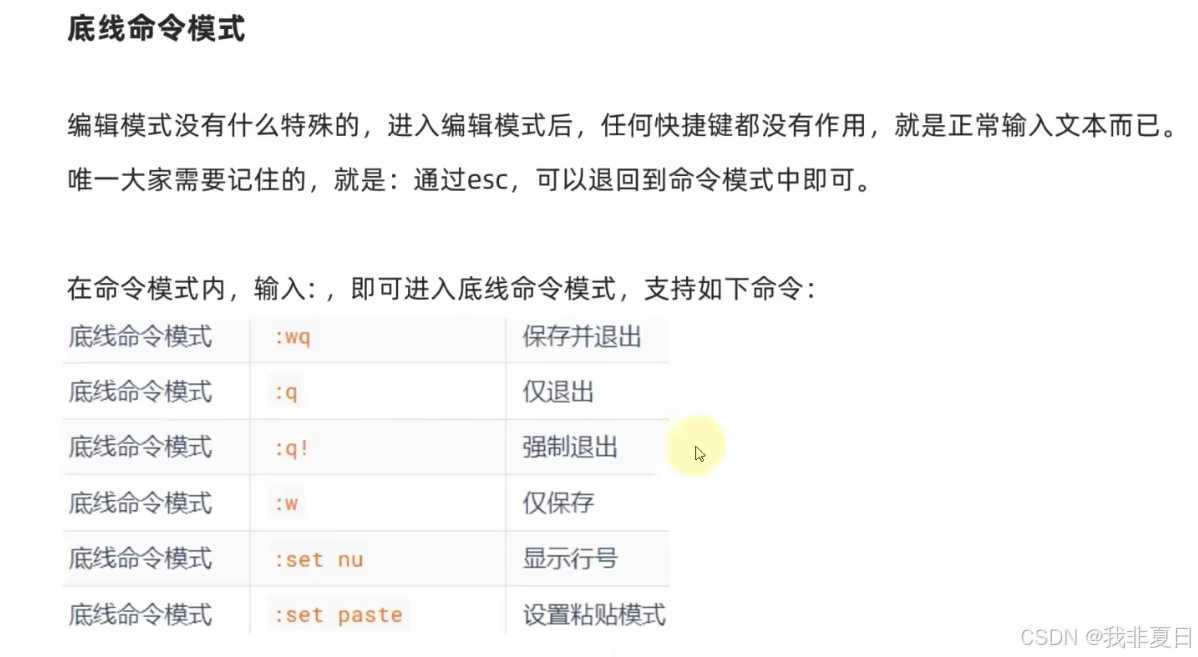
下章导航:
Linux-第三章-CSDN博客![]() https://blog.csdn.net/qq_60872637/article/details/143211624?spm=1001.2014.3001.5501
https://blog.csdn.net/qq_60872637/article/details/143211624?spm=1001.2014.3001.5501
本系列持续更新中,同时也是学习大数据的必备知识,hadoop是基于linux系统的...